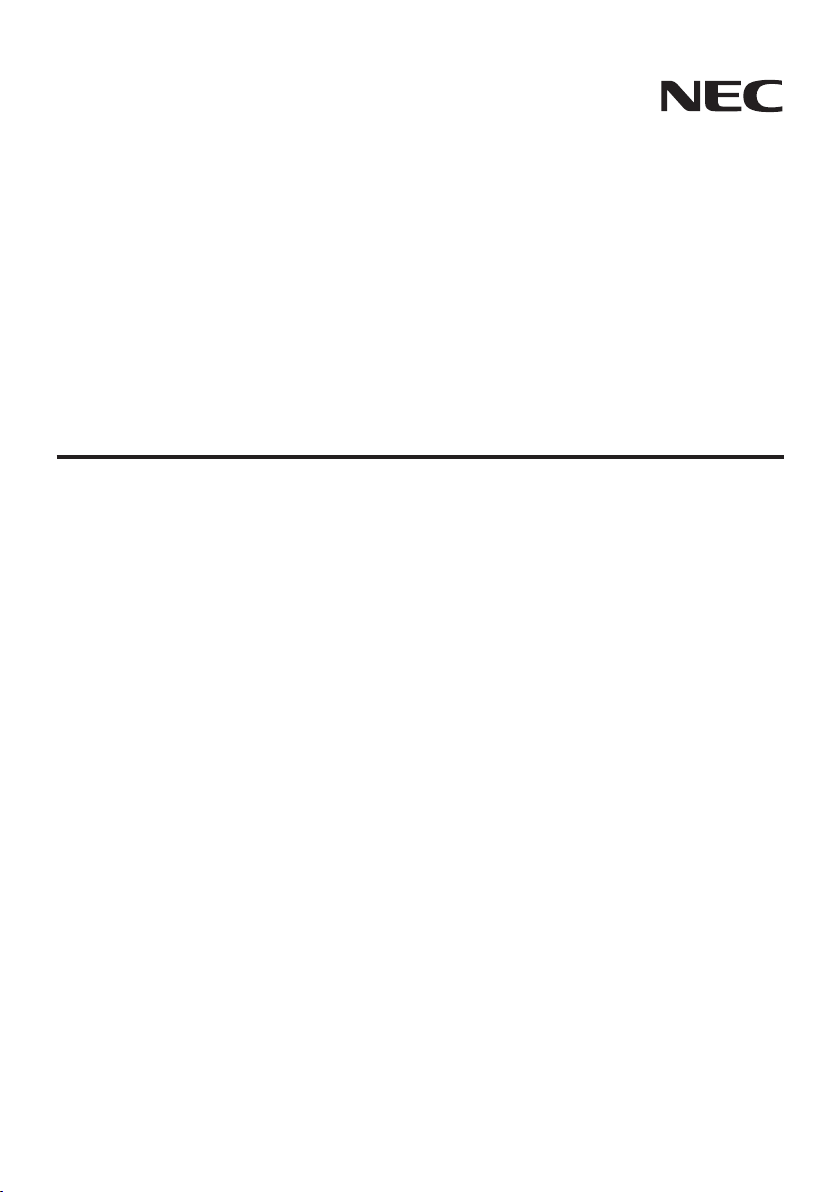
Проектор
V302X/V302W/
V332X/V332W/
V302H
Руководство пользователя
Номер модели
NP-V302X/NP-V302W/NP-V332X/NP-V332W/NP-V302H
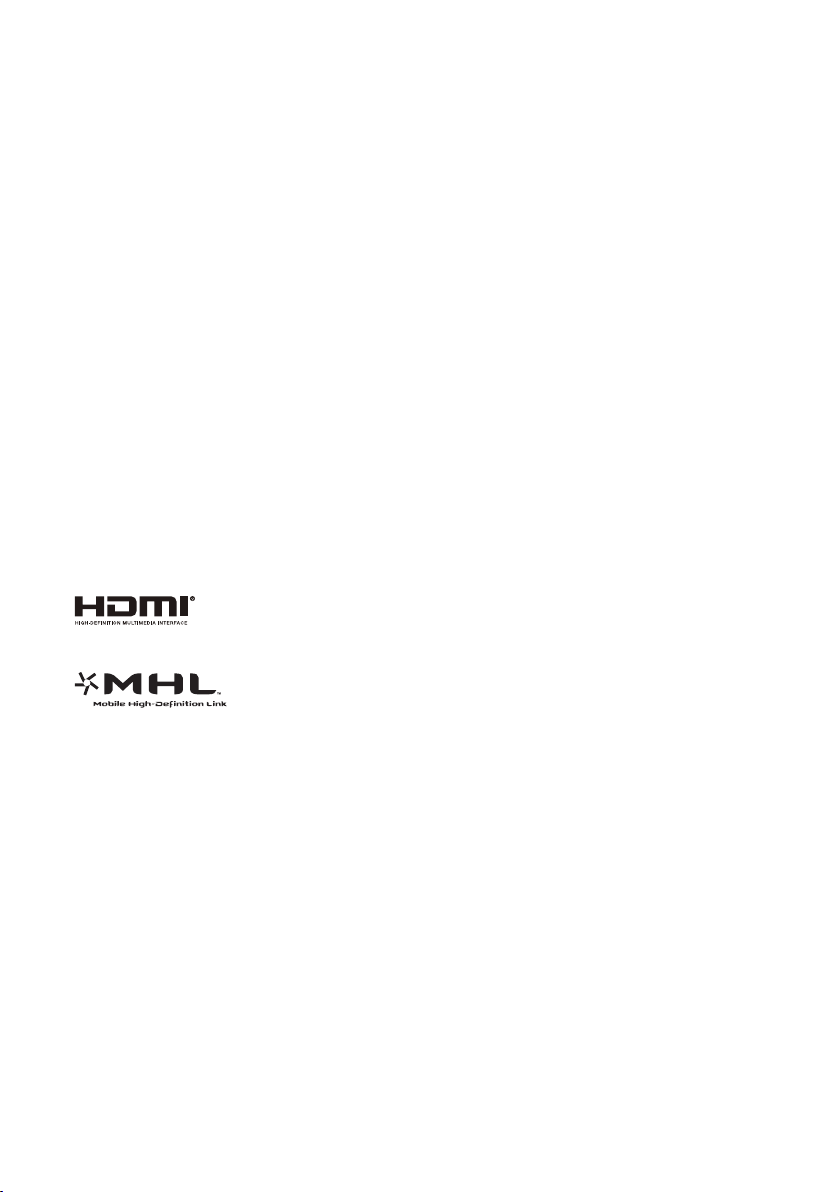
Версия 1/4/15
• DLP, BrilliantColor и DLP Link являются товарными знаками компании Texas Instruments.
• IBM является зарегистрированным товарным знаком или товарным знаком компании корпорации International Business Machines.
• Macintosh, Mac OS X, iMac и PowerBook являются товарными знаками компании Apple Inc.,
зарегистрированными в США и других странах.
• Microsoft, Windows, Windows 7, Windows Vista, Internet Explorer и NET Framework являются
товарными знаками или зарегистрированными товарными знаками корпорации Microsoft в
США и (или) других странах.
• MicroSaver является зарегистрированным торговым знаком компании Kensington Computer
Products Group, подразделения компании ACCO Brands в США и других странах.
• В приложении Virtual Remote Tool используется библиотека WinI2C/DDC, © Nicomsoft Ltd.
• Элементы HDMI, логотип HDMI и мультимедийный интерфейс высокой четкости (HDMI) являются товарными знаками или зарегистрированными товарными знаками компании HDMI
Licensing LLC.
• MHL, логотип MHL и мобильный канал высокой четкости являются товарными знаками или
зарегистрированными товарными знаками компании MHL LLC.
• Blu-ray является товарным знаком ассоциации Blu-ray Disc Association.
• PJLink является товарным знаком, заявка на который подана в Японии, США и других странах и регионах.
• CRESTRON и ROOMVIEW являются зарегистрированными товарными знаками корпорации
Crestron Electronics, Inc. в США и других странах.
• Другие названия товаров и логотипы, упомянутые в настоящем руководстве, являются товарными знаками или зарегистрированными товарными знаками соответствующих владельцев.
ПРИМЕЧАНИЯ
(1) Без разрешения запрещается воспроизводить настоящее Руководство пользователя полно-
стью или частично.
(2) Содержимое настоящего руководства может быть изменено без предварительного уведомле-
ния.
(3) Подготовке настоящего Руководства пользователя было уделено большое внимание, однако
в случае обнаружения сомнительных пунктов, ошибок или пропусков обращайтесь в нашу
компанию.
(4) Несмотря на пункт (3), компания NEC не будет нести ответственности по каким-либо
претензиям о потере прибыли или иных проблемах, возникших в результате использования
данного проектора.
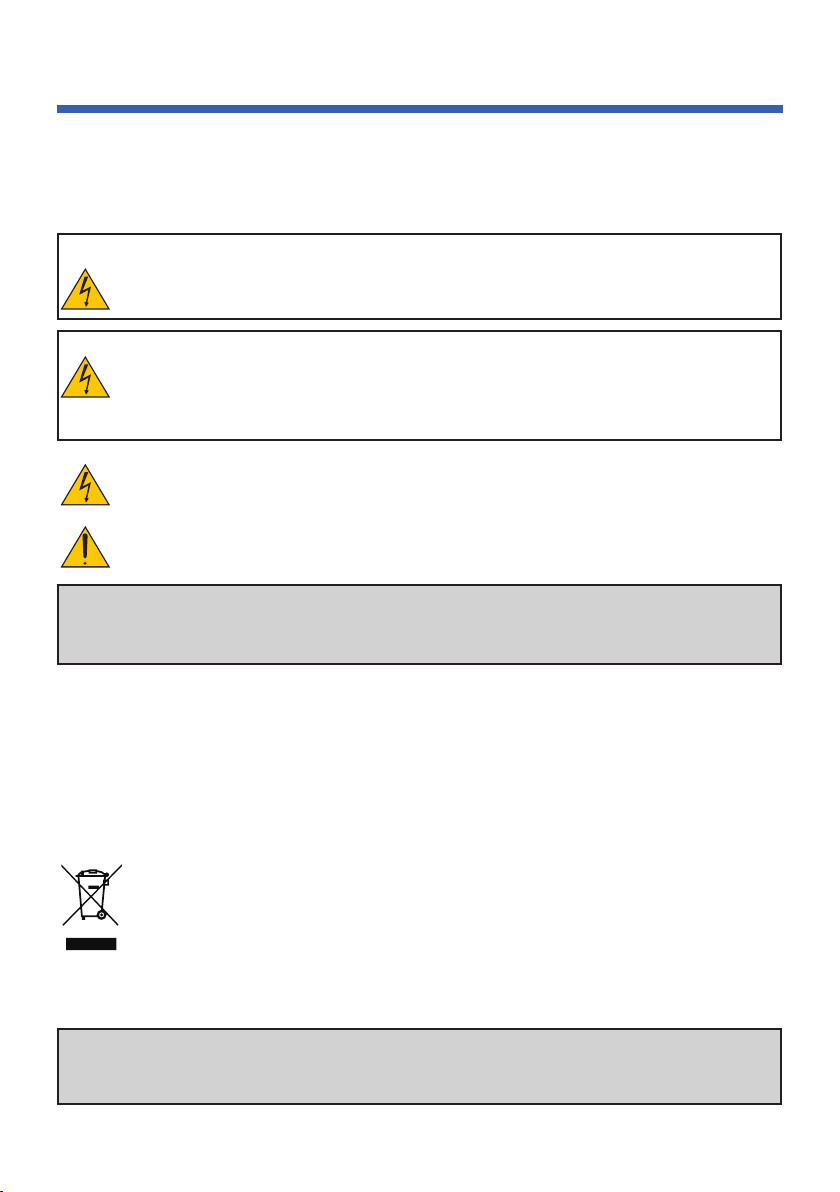
Важная информация
Правила техники безопасности
Меры предосторожности
Перед использованием проектора NEC внимательно прочтите настоящее руководство и храните его
под рукой для использования в будущем.
ОСТОРОЖНО!
Для выключения сетевого питания отсоединяйте вилку от электрической розетки.
Электрическая розетка должна быть расположена максимально близко к данному изделию
и легко доступна.
ОСТОРОЖНО!
ВНИМАНИЕ! ВО ИЗБЕЖАНИЕ ВОЗГОРАНИЯ И ПОРАЖЕНИЯ ЭЛЕКТРИЧЕСКИМ ТОКОМ
ЗАПРЕЩАЕТСЯ ПОДВЕРГАТЬ ДАННЫЙ ПРИБОР ВОЗДЕЙСТВИЮ ДОЖДЯ ИЛИ ВЛАГИ. ТАКЖЕ
ЗАПРЕЩАЕТСЯ ПОДСОЕДИНЯТЬ ШТЕПСЕЛЬНУЮ ВИЛКУ ДАННОГО ПРИБОРА К УДЛИНИТЕЛЯМ И ДРУГИМ РОЗЕТКАМ, ЕСЛИ КОНТАКТЫ ВИЛКИ ВХОДЯТ В РОЗЕТКУ НЕ ПОЛНОСТЬЮ.
Уведомление о соответствии правилам DOC (только для Канады)
Данный цифровой прибор класса B соответствует канадскому стандарту ICES-003.
ВО ИЗБЕЖАНИЕ ПОРАЖЕНИЯ ЭЛЕКТРИЧЕСКИМ ТОКОМ ЗАПРЕЩАЕТСЯ ОТКРЫВАТЬ КОРПУС ДАННОГО ПРИБОРА.
ВНУТРИ ПРИБОРА НАХОДЯТСЯ КОМПОНЕНТЫ ПОД ВЫСОКИМ НАПРЯЖЕНИЕМ.
ОБСЛУЖИВАНИЕ ДОЛЖНЫ ВЫПОЛНЯТЬ КВАЛИФИЦИРОВАННЫЕ СПЕЦИАЛИСТЫ
СЕРВИСНОЙ СЛУЖБЫ.
Этот символ предупреждает пользователя о неизолированных компонентах под высоким
напряжением, которое может вызвать поражение электрическим током. Поэтому любое
прикосновение к деталям внутри прибора представляет опасность.
Этот символ информирует пользователя о наличии важной информации по эксплуатации
и техническому обслуживанию данного прибора.
Во избежание проблем следует внимательно ознакомиться с этой информацией.
Соответствие требованиям к шумовым характеристикам оборудования – 3. GPSGV
Максимальный уровень звукового давления составляет менее 70 дБ (A) в соответствии со стандартом
EN ISO 7779.
Утилизация отработавшего изделия
Согласно законодательству ЕС (действующее в каждой из стран-участниц), отработавшие
электрические и электронные изделия с показанной слева маркировкой подлежат утилизации отдельно от обычных бытовых отходов. Это относится к проекторам, их электрическим
принадлежностям и лампам. При утилизации таких изделий необходимо выполнять требования местных органов власти или обратиться в магазин, где было приобретено изделие.
После утилизации отработанных изделий они будут переработаны и использованы повторно. Это позволит сократить количество отходов, а также свести к минимуму вредное
влияние на здоровье человека и окружающую среду таких веществ, как ртуть, содержащихся в лампе. Данная маркировка на электрических и электронных изделиях действует
только в странах, входящих в настоящий момент в Европейский союз.
ПРЕДУПРЕЖДЕНИЕ ДЛЯ ЖИТЕЛЕЙ ШТ. КАЛИФОРНИЯ
Держа в руках кабели данного прибора, вы будете соприкасаться со свинцом. По законам штата
Калифорния это химическое вещество может вызывать врожденные дефекты и другие нарушения
репродуктивной функции человека. МОЙТЕ РУКИ ПОСЛЕ ОБРАЩЕНИЯ С КАБЕЛЯМИ.
Русский ...
i
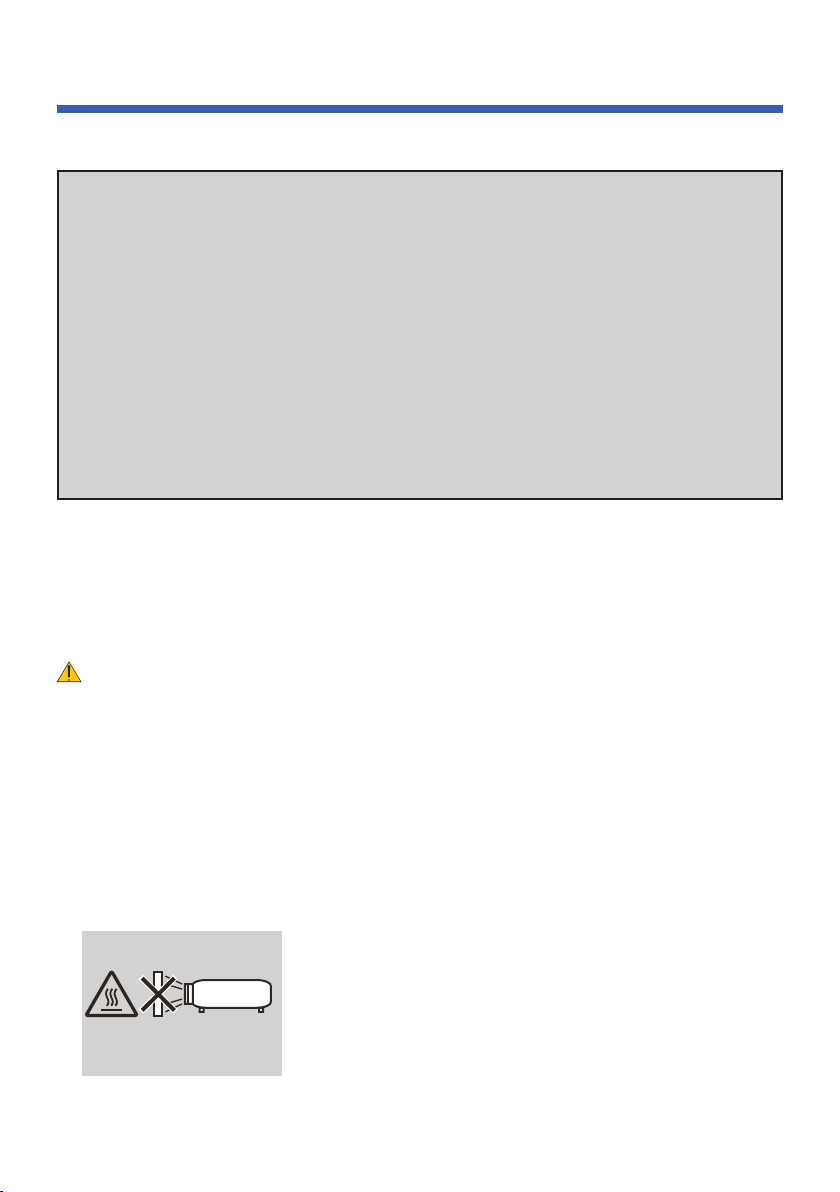
Важная информация
Радиочастотные помехи (только для США)
ВНИМАНИЕ!
Федеральная комиссия по связи США (FCC) запрещает вносить какие-либо модификации или изменения в
данный прибор ЗА ИСКЛЮЧЕНИЕМ указанных компанией NEC Display Solutions of America, Inc. в настоящем руководстве. Невыполнение данного правительственного требования может привести к аннулированию
права на эксплуатацию данного прибора. Данный прибор прошел испытания и признан соответствующим
ограничениям для цифровых приборов Класса B согласно Части 15 правил Федеральной комиссии по связи
США (FCC). Целью этих ограничений является обеспечение приемлемой защиты от помех при установке
оборудования в жилых помещениях. Данный прибор генерирует, использует и может распространять радиочастотную энергию и при нарушении инструкции по установке или эксплуатации может создавать помехи
для радиосвязи. Однако даже при соблюдении всех инструкций по монтажу нельзя гарантировать, что в
некоторых случаях не возникнут помехи.
Если данный прибор создает помехи для приема телевизионных или радиосигналов, что можно проверить,
выключив и включив данный прибор, пользователю рекомендуется попытаться устранить помехи с помощью следующих мер:
• Изменить ориентацию или местоположение приемной антенны;
• Увеличить расстояние между приемником и данным прибором;
• Подключить данный прибор и приемник к розеткам в различных цепях;
• Обратиться за помощью к продавцу данного прибора или опытному специалисту по телевизионной и
радиотехнике.
Только для Великобритании: В Великобритании с данным прибором следует использовать утвержденный BS кабель питания, оснащенный литой вилкой с установленным черным предохранителем (5 А). Если кабель питания
не входит в комплект поставки данного прибора, следует обратиться к его поставщику.
Важные правила техники безопасности
Соблюдение данных правил техники безопасности позволит продлить срок службы проектора и предотвратить возгорание и поражение электрическим током. Прочтите внимательно данные инструкции и соблюдайте требования всех предупреждений.
Монтаж
• Не следует устанавливать проектор в следующих местах:
- на неустойчивую тележку, подставку или стол;
- рядом с водой, ванной, а также во влажных помещениях;
- в местах воздействия прямых солнечных лучей, а также вблизи нагревательных приборов;
- в пыльных, задымленных местах, а также в местах образования пара;
- на листе бумаги, скатерти, пледе, ковре, а также каких-либо предметах, которые могут быть повреждены
или изменить свои свойства под воздействием высокой температуры.
• В случае монтажа проектора на потолке следует соблюдать перечисленные ниже требования.
- Запрещается самостоятельно осуществлять монтаж проектора.
- Для обеспечения должной работы и снижения риска причинения вреда здоровью людей монтаж проектора должны осуществлять квалифицированные специалисты.
- Кроме того, потолок должен быть достаточно прочным, чтобы выдержать вес проектора, и монтаж
необходимо выполнять с соблюдением местных строительных норм.
- За дополнительной информацией обращайтесь к продавцу данного прибора.
ВНИМАНИЕ!
• Запрещается закрывать объектив включенного проектора какимилибо иными предметами, кроме крышки объектива. Любой другой
предмет может сильно нагреться и вызвать возгорание или повреждение проектора в результате выделения тепла под воздействием
светового излучения.
• Запрещается помещать перед объективом проектора какие-либо предметы, легко изменяющие свои свойства под воздействием тепла. Это
может привести к расплавлению предмета под воздействием тепла,
создаваемого световым излучением.
Русский ...
ii
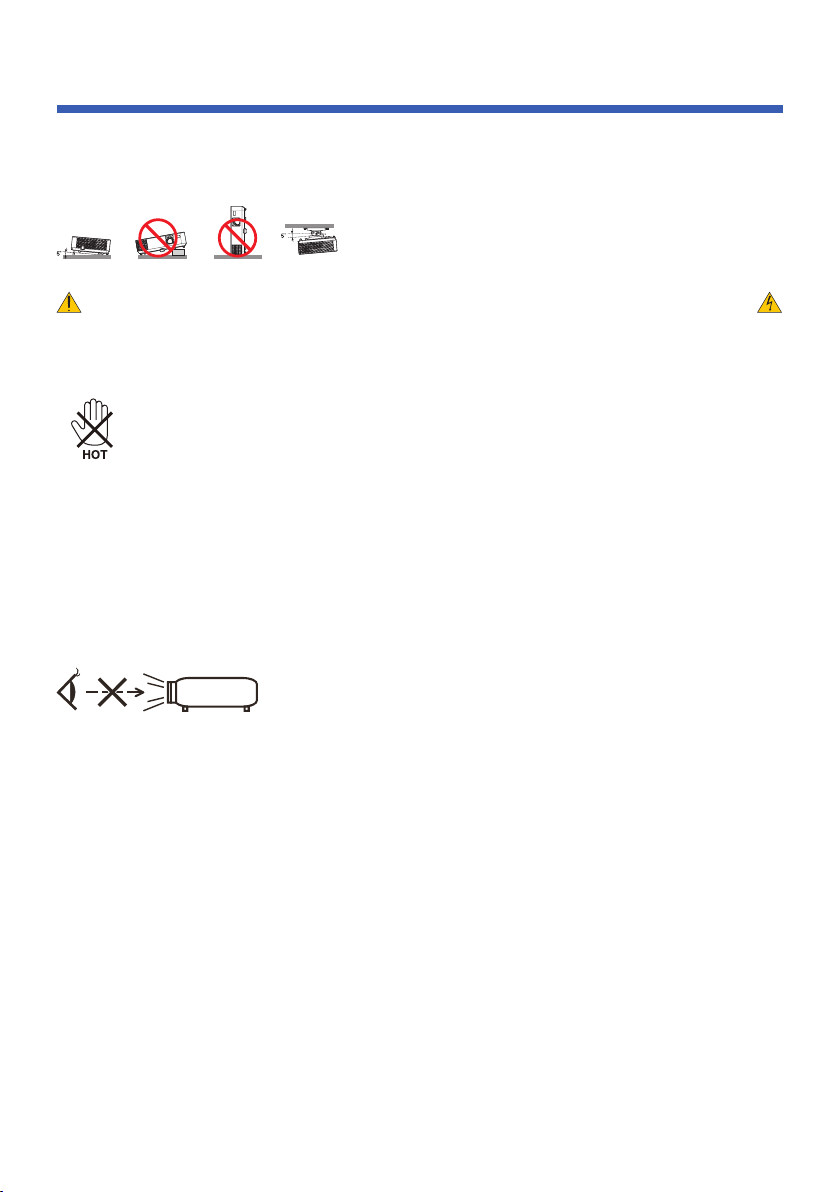
Важная информация
Установка проектора в горизонтальном положении
Угол наклона проектора не должен превышать 5 градусов, кроме того, проектор не допускается устанавливать каклибо иначе, кроме как на столе или на потолке, в противном случае срок службы лампы значительно сократится.
Меры предосторожности во избежание возгорания и поражения электрическим током
• Во избежание скопления горячего воздуха внутри проектора необходимо обеспечить достаточную вентиляцию и не допускается закрывать вентиляционные отверстия. Необходимо оставить как минимум 10 см (4
дюйма) свободного пространства между проектором и стеной.
• Запрещается прикасаться к вентиляционному отверстию, так как эта область нагревается во время работы
проектора и не остывает сразу после его выключения.
•
Нельзя допускать попадания внутрь проектора посторонних предметов, таких как канцелярские скрепки и обрывки бумаги. Запрещается пытаться извлечь какие-либо предметы, упавшие в проектор. Запрещается вставлять
в проектор металлические предметы, например проволоку или отвертку. В случае попадания в проектор какоголибо предмета необходимо незамедлительно отключить проектор от сети и пригласить квалифицированного
специалиста сервисной службы для извлечения постороннего предмета.
• Запрещается помещать на проектор другие предметы.
• Запрещается прикасаться к штепсельной вилке во время грозы. Это может стать причиной поражения
электрическим током.
Проектор предназначен для работы от сети напряжением 100–240 В переменного тока с частотой 50/60 Гц. Перед
•
эксплуатацией проектора необходимо убедиться, что источник питания соответствует этим требованиям.
• Не следует смотреть на объектив во время работы проектора. Это может привести к серьезному повреждению глаз.
• Необходимо убрать с пути луча проектора любые предметы (например увеличительное стекло и т.п.).
Проекционная лампа светится очень ярко, поэтому любой посторонний предмет, который может отражать
свет, излучаемый лампой, может привести к непредсказуемым результатам, например возгоранию или
повреждению глаз.
• На пути света между источником света и лампой не должны находиться какие-либо предметы. Такие предметы могут воспламениться.
• Запрещается помещать перед лампой или выпускным вентиляционным отверстием проектора какие-либо
предметы, легко изменяющие свои свойства под воздействием тепла.
Это может привести к плавлению такого предмета или ожогу рук от воздействия тепла, выделяемого лампой и вследствие вентиляции.
• При обращении с кабелем питания необходимо соблюдать осторожность. Поврежденный или изношенный кабель питания может стать причиной поражения электрическим током или возгорания.
- Запрещается использовать какие-либо другие кабели питания кроме входящего в комплект поставки
данного прибора.
- Не следует сгибать или тянуть кабель питания с излишней силой.
- Запрещается ставить на кабель питания проектор или какие-либо другие тяжелые предметы.
- Запрещается накрывать кабель питания какими-либо мягкими материалами, например пледом.
- Запрещается нагревать кабель питания.
- Запрещается прикасаться к штепсельной вилке мокрыми руками.
• В перечисленных ниже случаях следует выключить проектор, отсоединить кабель питания от электрической розетки и вызвать квалифицированного специалиста сервисной службы.
Русский ...
iii
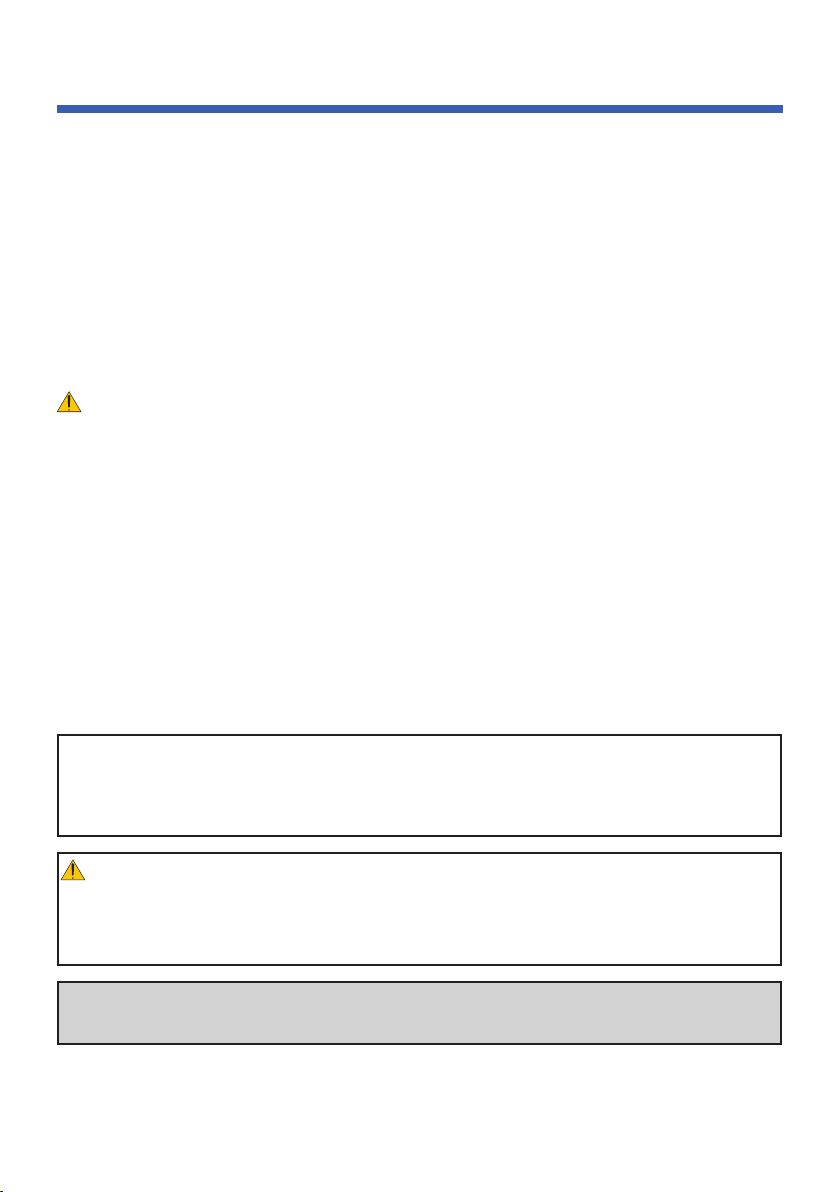
Важная информация
- Повреждение или износ кабеля питания или штепсельной вилки.
- Имело место воздействие на проектор дождя или влаги.
- Проектор не работает надлежащим образом, несмотря на выполнение всех инструкций в настоящем
Руководстве пользователя.
- Проектор упал, или поврежден его корпус.
- Наблюдаются очевидные изменения в работе проектора (это свидетельствует о необходимости технического обслуживания).
• Перед переноской проектора необходимо отсоединять от него кабель питания и все остальные кабели.
• Перед очисткой корпуса и заменой лампы необходимо выключать проектор и отсоединять кабель питания
от электрической розетки.
• Если проектор не предполагается использовать в течение длительного времени, следует выключить проектор и отсоединить кабель питания от электрической розетки.
• При использовании кабеля ЛВС:
в целях безопасности не подсоединяйте кабель к разъему периферийных устройств, на который может
поступать избыточное напряжение.
Меры предосторожности при обращении с пультом дистанционного управления (ДУ)
• При обращении с пультом ДУ следует соблюдать осторожность.
• Если на пульт ДУ попала влага, его необходимо незамедлительно протереть досуха.
• Не следует допускать воздействия на пульт ДУ повышенной температуры или влажности.
• Запрещается разбирать, замыкать накоротко, а также нагревать батареи.
• Запрещается подвергать батареи воздействию пламени.
Если пульт ДУ не предполагается использовать в течение длительного времени, следует извлечь из него батареи.
•
• Необходимо соблюдать полярность (+ и –) батарей при их установке.
Не допускается устанавливать одновременно новые и старые батареи, а также батареи различных типов.
•
• Отработавшие батареи необходимо утилизировать в соответствии с местными правилами.
Замена лампы
• Для обеспечения оптимальной и безопасной работы проектора необходимо использовать рекомендуе-
мую лампу.
• Инструкции по замене лампы см. на стр. 84-85.
• При отображении сообщения [ИСТЕК СРОК ЛАМПЫ] необходимо заменить лампу. В случае использования
лампы после окончания срока ее службы лампа может разрушиться, и осколки стекла могут рассыпаться в
отсеке лампы. Не прикасайтесь к осколкам стекла, так как это может привести к порезам.
В этом случае для замены лампы обращайтесь в магазин, где был приобретен проектор.
Характеристики лампы
В качестве источника света данный проектор оснащен газоразрядной лампой специального назначения.
Вследствие характеристик лампы ее яркость постепенно снижается по мере эксплуатации. Кроме того,
неоднократное включение и выключение лампы может увеличить вероятность снижения яркости лампы.
Фактический срок службы лампы зависит от характеристик конкретной лампы, условий окружающей
среды и использования.
ОСТОРОЖНО!
• ЗАПРЕЩАЕТСЯ КАСАТЬСЯ ЛАМПЫ непосредственно после ее использования. Лампа сильно нагревается. Необходимо выключить проектор и отсоединить кабель питания. Перед тем как прикасаться к лампе,
необходимо дать ей остыть как минимум в течение часа.
• Перед извлечением лампы из проектора, закрепленного на потолке, необходимо удостовериться, что под
ним никого нет. Если лампа перегорела, из нее могут падать осколки стекла.
Примечание для жителей США
Лампа внутри данного прибора содержит ртуть. Она подлежит утилизации согласно местному, федеральному законодательству и законам штата.
Русский ...
iv
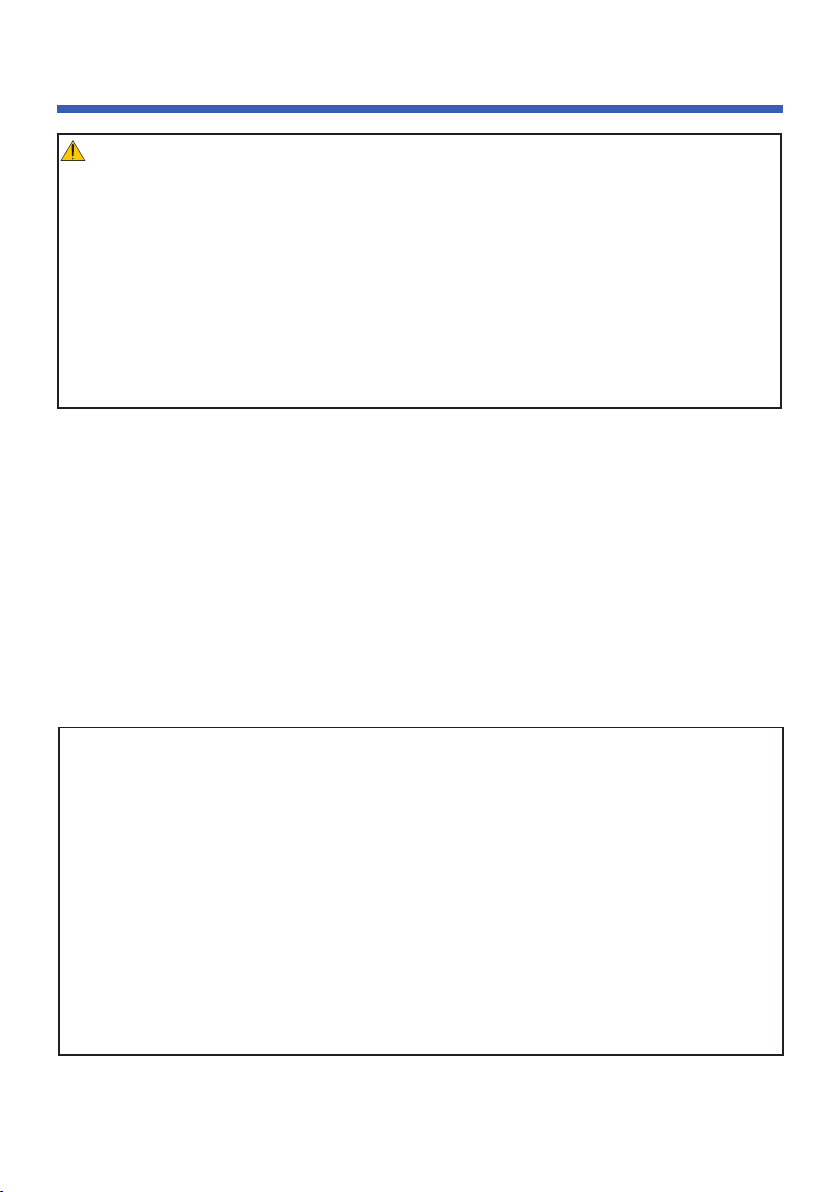
Важная информация
Меры предосторожности при просмотре 3D-изображений во избежание причинения
вреда здоровью
• Перед просмотром изображений прочтите информацию о мерах предосторожности во избежание причинения
вреда здоровью, которая может быть представлена в руководствах пользователя затворных ЖК-очков, а также
может сопровождать 3D-материалы, такие как DVD-диски, видеоигры, компьютерные видеоигры и т.п.
Во избежание неблагоприятных симптомов следуйте приведенным ниже рекомендациям.
- Не используйте затворные ЖК-очки для просмотра каких-либо иных материалов, кроме 3D-изображений.
- Расстояние между экраном и зрителем должно составлять не менее 2 м (7 футов). Просмотр 3D-изображений со слишком близкого расстояния может вызвать переутомление глаз.
- Избегайте просмотра 3D-изображений в течение длительного периода времени. После каждого часа
просмотра делайте перерыв как минимум на 15 минут.
- Если вы (или кто-либо из ваших родственников) страдаете приступами фоточувствительной эпилепсии,
перед просмотром 3D-изображений проконсультируйтесь с врачом.
- Прекратите просмотр, если во время просмотра 3D-изображений вы плохо себя почувствовали: ощутили
тошноту, головокружение, недомогание, головную боль, переутомление глаз, туман в глазах, судороги
или онемение. Если симптомы не проходят, проконсультируйтесь с врачом.
Режим большой высоты над уровнем моря
• При использовании проектора на высоте над уровнем моря 760 м (2500 футов) или выше выберите для
параметра [РЕЖИМ ВЕНТИЛЯТОРА] значение [БОЛЬШАЯ ВЫСОТА].
• Использование проектора на высоте над уровнем моря приблизительно 760 м (2500 футов) или выше
без установки режима [БОЛЬШАЯ ВЫСОТА] может вызвать перегрев и отключение проектора. Если это
произошло, подождите несколько минут и включите проектор.
• Использование проектора на высоте над уровнем моря менее 760 м (2500 футов) при установленном режиме
[БОЛЬШАЯ ВЫСОТА] может привести к переохлаждению лампы, что в свою очередь вызовет мерцание
изображения. В таком случае выберите для параметра [РЕЖИМ ВЕНТИЛЯТОРА] значение АВТО.
• Использование проектора на высоте над уровнем моря приблизительно 760 м (2500 футов) или выше
может сократить срок службы оптических компонентов, например лампы.
Сведения об авторских правах на оригинальные проецируемые изображения
Помните, что использование данного проектора в коммерческих целях или для привлечения внимания публики в таких
местах, как кафе или отель, а также уменьшение и увеличение изображения на экране при помощи перечисленных
ниже функций могут повлечь риск нарушения законодательства об авторских правах. [К таким функциям относятся:
[ФОРМАТ КАДРА], [ТРАПЕЦЕИДАЛЬНОЕ ИСКАЖЕНИЕ], увеличение и другие подобные функции.
ПРИМЕЧАНИЕ: функции управления питанием
Данный проектор оснащен функциями управления питанием.
Для снижения потребляемой мощности на заводе изготовителе функции управления питанием (1 и 2)
настроены указанным ниже образом. Для управления проектором посредством ЛВС или подключения
последовательного кабеля при помощи экранного меню измените настройки функций 1 и 2.
1. ЖДУЩИЙ РЕЖИМ, стандартная настройка: СТАНДАРТ
Для управления проектором с внешнего устройства установите значение [ОЖИДАНИЕ СЕТИ] для параметра [ЖДУЩИЙ РЕЖИМ].
Когда для параметра [ЖДУЩИЙ РЕЖИМ] выбрано значение [СТАНДАРТ], будут неактивны следующие
разъемы и функции:
- Разъем УПРАВЛЕНИЕ ПК, разъем ВЫХОД МОНИТОРА, разъем ВЫХОД АУДИО, функции ЛВС, функция
"Оповещение по электронной почте".
2. АВТОВЫКЛ. (МИН), заводская настройка: 60 минут
Для управления проектором с внешнего устройства выберите значение [0] для параметра
[АВТОВЫКЛ. (МИН)].
Если для параметра [АВТОВЫКЛ. (МИН)] выбрано значение [30], можно настроить проектор на автоматическое выключение через 30 минут при отсутствии сигнала на каких-либо входах или бездействии.
Русский ...
v
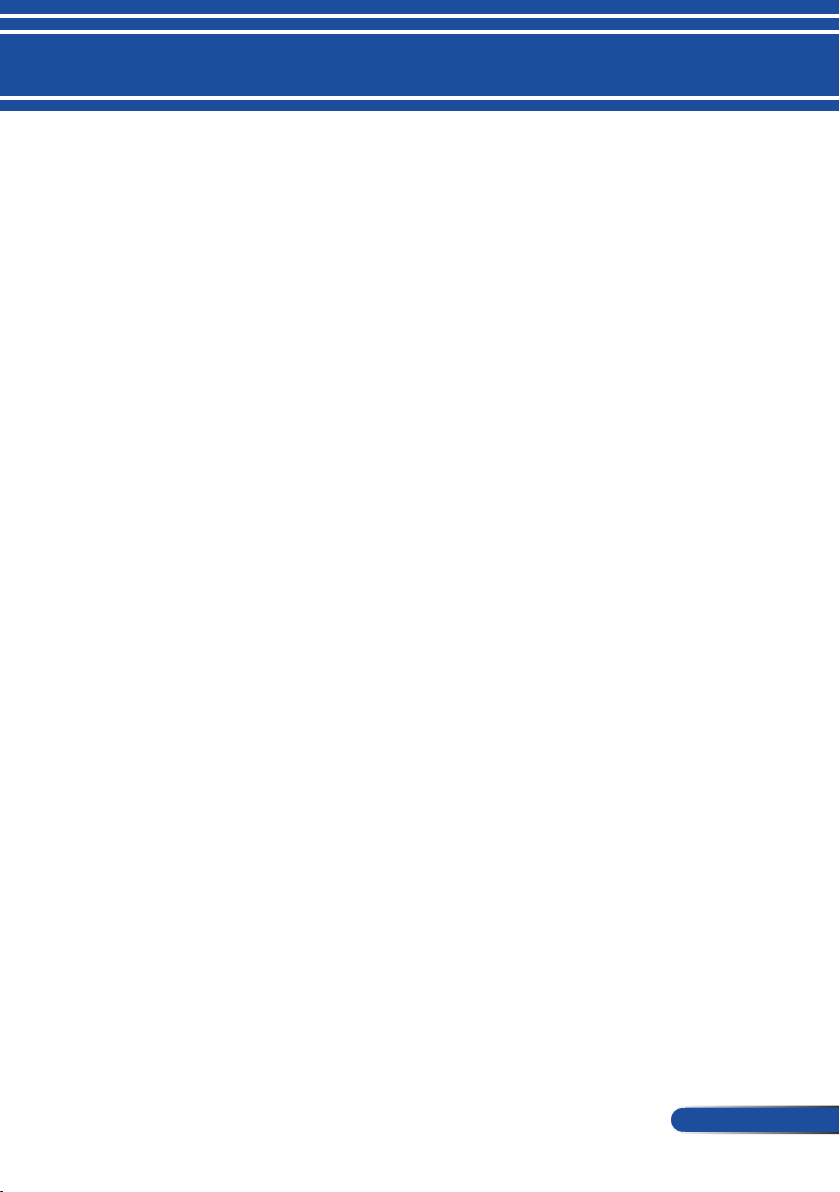
Оглавление
Оглавление ......................................1
Правила эксплуатации прибора .....2
Меры предосторожности ..................2
Введение ..........................................4
Отличительные черты ......................4
Комплект поставки ............................5
Общие сведения об изделии ............6
Проектор................................................6
Порты .....................................................7
Панель управления ..............................8
Пульт ДУ ..............................................10
Функции быстрых клавиш .................. 13
Установка батарей .............................. 14
Использование загружаемого
программного обеспечения ............15
Работа проектора с портом LAN
(ЛВС) (Virtual Remote Tool) .................15
Просмотр 3D-изображений ................ 24
Монтаж ...........................................25
Подключение проектора .................25
Подключение к настольному
компьютеру или ноутбуку ...................25
Подключение к источникам
видеосигнала ......................................27
Включение и выключение
проектора .........................................29
Включение проектора .........................29
Выключение Проектора .....................30
Предупреждающий индикатор...........31
Настройка высоты
проецируемого изображения .............32
Настройка проецируемого
изображения ....................................32
Регулировка фокусного
расстояния проектора ........................33
Настройка размера проецируемого
изображения (Диагональ) ..................34
Функции управления ......................37
Экранное меню ................................37
Использование экранного
меню ...................................................37
Дерево меню ....................................... 38
ИЗОБР | ОБЩИЕ .................................41
ИЗОБР | ДОПОЛНИТ. .........................44
ЭКРАН | ОБЩИЕ ................................. 49
ЭКРАН |
НАСТРОЙКИ 3D ..................................51
НАСТРОЙКА | ОБЩИЕ ....................... 53
НАСТРОЙКА | СИГНАЛ ...................... 56
НАСТРОЙКА | ДОПОЛНИТ. ................ 58
НАСТРОЙКА | ДОПОЛНИТ. |
ЗАЩИТА .............................................. 60
НАСТРОЙКА | ДОПОЛНИТ. |
СЕТЬ .................................................... 62
ОПЦИИ | ОБЩИЕ ................................ 69
ОПЦИИ | НАСТРОЙКИ ЛАМПЫ .........72
ОПЦИИ | ИНФОРМАЦИЯ ................... 74
ОПЦИИ | ДОПОЛНИТ. ........................75
Приложения ...................................78
Устранение неполадок ....................78
Замена лампы ................................84
Процедура чистки объектива .........86
Технические характеристики ..........87
Совместимые режимы ....................91
Аналоговый интерфейс VGA .............91
Цифровой интерфейс HDMI ..............93
Монтаж на потолке ..........................96
Габариты корпуса ............................97
Разводка контактов разъема
D-Sub Вход компьютера .................98
Коды управления с компьютера
и кабельный интерфейс .................99
Контрольный список
для устранения неполадок ...........100
ЗАРЕГИСТРИРУЙТЕ
ПРОЕКТОР! ...................................102
1
... Русский
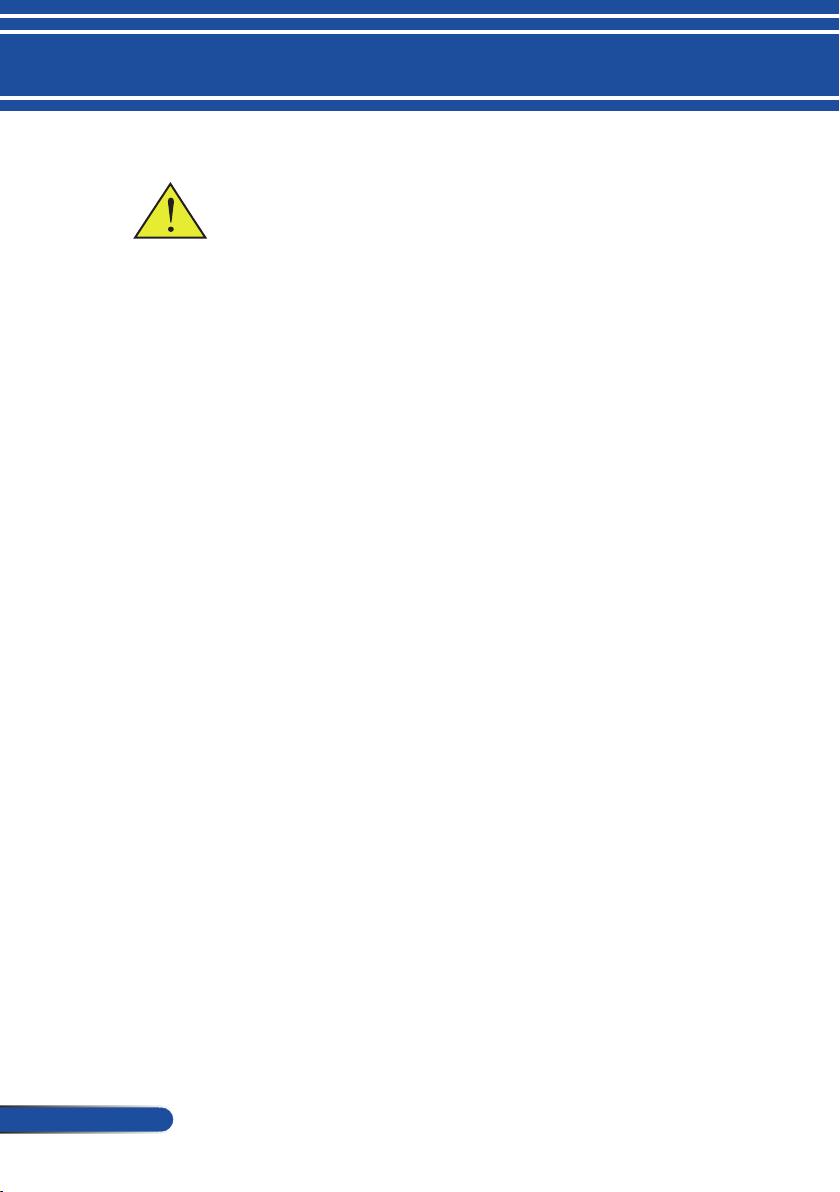
Правила эксплуатации прибора
Меры предосторожности
Соблюдайте все предупреждения, меры предосторожности и
правила технического обслуживания согласно рекомендациям
в настоящем руководстве пользователя, чтобы максимально
продлить срок службы данного прибора.
■ Внимание!
■ Внимание!
■ Внимание!
■ Внимание!
■ Внимание!
Информация о соответствии требованиям директивы
RoHS Турции предназначена для рынка Турции
EEE Yönetmeliğine Uygundur.
Данный прибор не предназначен для использования в
непосредственном поле видимости на рабочих местах с
видеодисплеями. Во избежание некомфортных бликов
на видеодисплеях на рабочих местах данный прибор не
допускается устанавливать в прямом поле видимости.
Данный проектор самостоятельно определяет срок службы лампы. При отображении
сообщений с предупреждениями необходимо
заменить лампу.
После замены блока лампы сбросьте функцию
“СБРОС СЧЕТЧИКА ЛАМПЫ” в экранном
меню “ОПЦИИ |НАСТРОЙКИ ЛАМПЫ”. См.
стр. 73.
При выключении проектора перед отключением питания необходимо дожидаться завершения цикла охлаждения.
Сначала следует включать проектор, а затем –
источник сигнала.
Когда срок службы лампы закончится, она
перегорит и может издать громкий хлопок. В
этом случае проектор невозможно будет включить до тех пор, пока не будет заменен блок
лампы. Для замены лампы выполните процедуры, приведенные в разделе "Замена лампы".
Русский ...
Экраны с высоким коэффициентом усиления не являются оптимальным решением для данного проектора. Чем
ниже коэффициент усиления экрана (например: порядка
1), тем качественнее будет выглядеть проецируемое изображение.
2
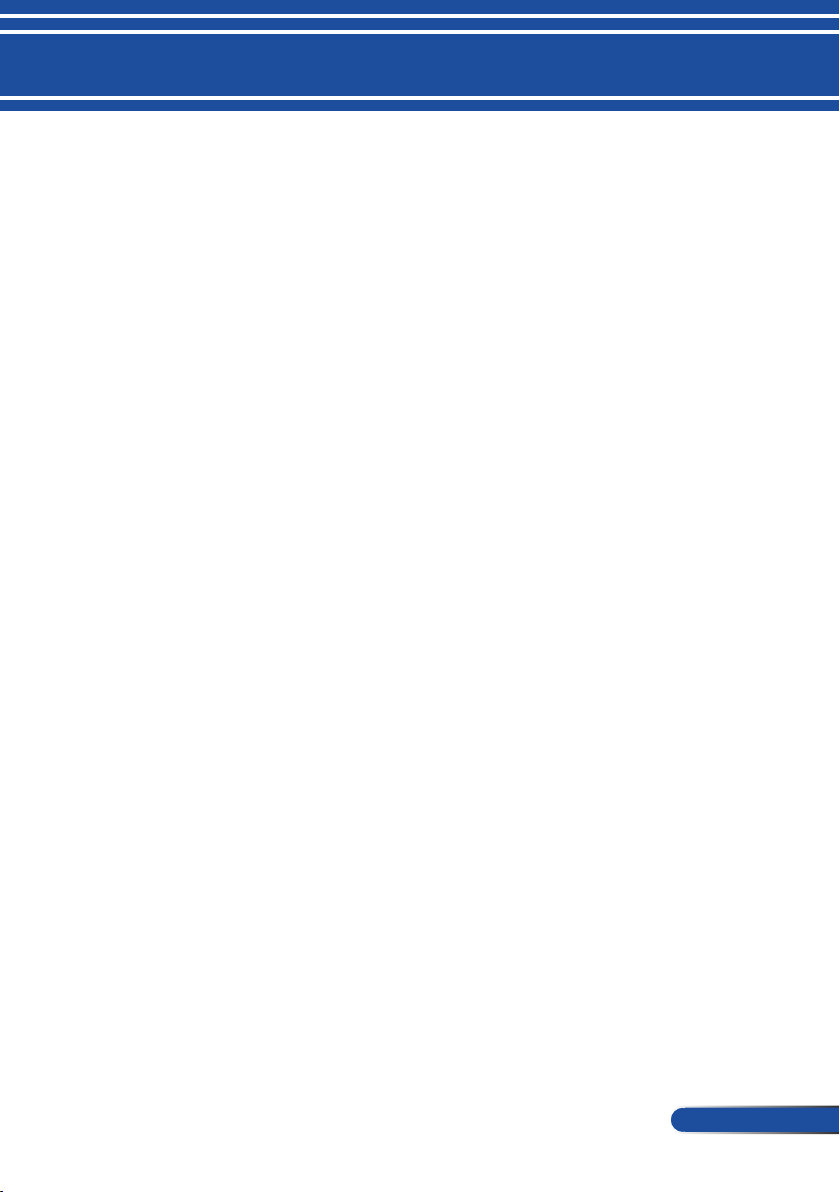
Правила эксплуатации прибора
Рекомендации
■ Выключайте данный прибор перед очисткой.
Для очистки корпуса данного прибора используйте мягкую
■
ткань, смоченную слабым чистящим средством.
Отсоединяйте штепсельную вилку от электрической розет-
■
ки, если данный прибор не используется длительное время.
В случае загрязнения объектива для его очистки используй-
■
те имеющиеся в продаже салфетки для объективов.
Запрещается
■ Запрещается использовать для очистки данного прибора
абразивные чистящие средства, парафины и растворители.
■
Не допускается:
Подвергать данный прибор воздействию высоких и низ-
-
ких температур или влажности;
Эксплуатировать данный прибор в местах с повышенным
-
содержанием пыли или грязи;
Подвергать данный прибор воздействию прямых солнеч-
-
ных лучей;
Вне помещений.
-
Перемещать проектор, удерживая его за крышку кабелей;
-
Тянуть за проектор, установленный на потолке или на
-
стене;
Оказывать чрезмерное давление на объектив;
-
Оставлять отпечатки пальцев на объективе.
-
Закрывайте проектор на замок Security Lock Hunger
-
■
Установка и хранение в следующих условиях:
При наличии мощных магнитных полей.
-
При наличии в атмосфере корродирующих газов.
-
3
... Русский
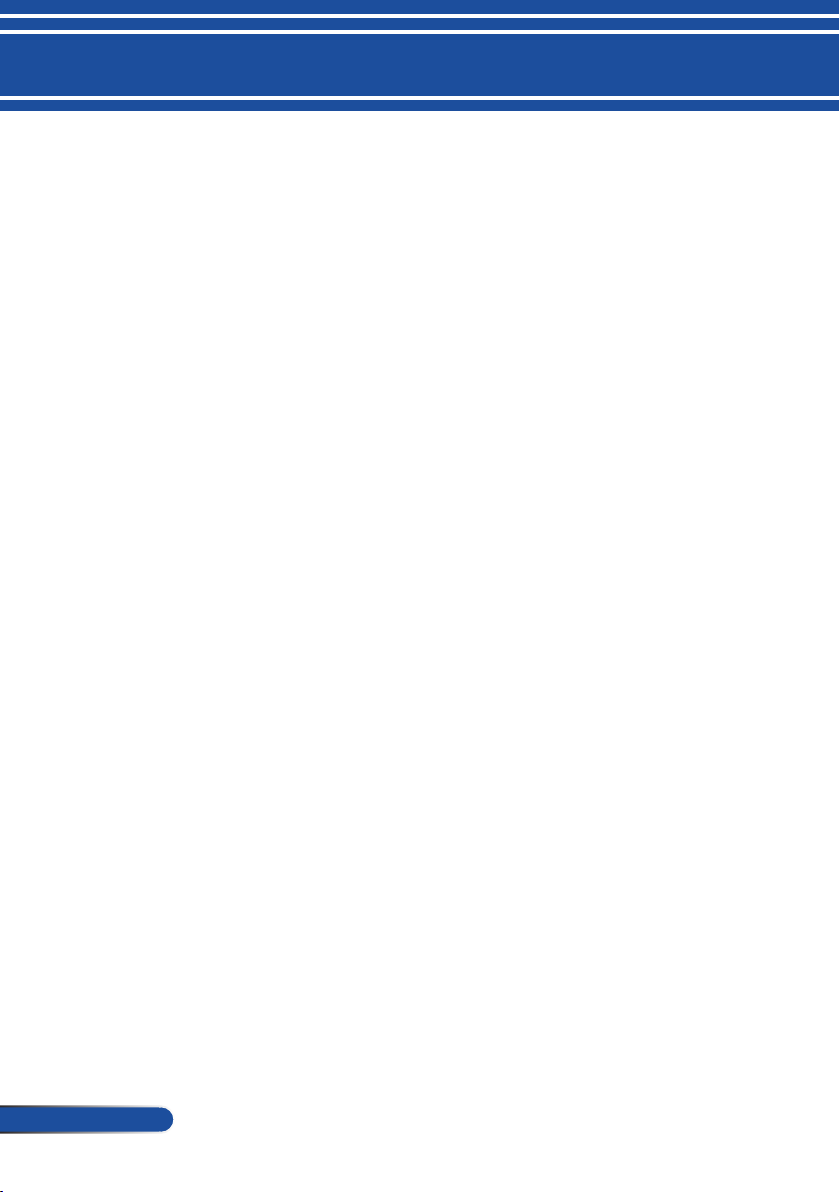
Введение
Отличительные черты
■ Высокое разрешение
Поддержка разрешения Full HD (1920 x 1080).
■ 0,5 Вт в режиме ожидания (используется технология энергос-
бережения)
Выбор [СТАНДАРТ] для [ЖДУЩИЙ РЕЖИМ] в меню переводит
проектор в режим энергосбережения с потреблением мощности
только 0,5 Вт (типовое значение).
■ Два входа HDMI для цифровых сигналов
Два входа HDMI позволяют проектору принимать совместимые
с HDCP цифровые сигналы. Вход HDMI также поддерживает
аудиосигнал.
■ Функции быстрого выключения и прямого выключения
После выключения питания проектор можно сразу же убирать.
После выключения проектора с помощью пульта ДУ или панели
управления на его корпусе ожидать охлаждения не требуется.
Проектор оснащен функцией прямого выключения. Эта
функция позволяет выключать проектор (даже во время
проецирования изображения) при помощи главного
выключателя питания или отсоединения сетевого питания. Для
отключения блока питания переменного тока при включенном
проекторе используйте сетевой фильтр, оснащенный
выключателем и предохранителем.
Русский ...
■ Акустическая система мощностью 8 Вт является интегриро-
ванным решением воспроизведения звука
Мощная стереофоническая акустическая система 8 Вт обеспечивает высокий уровень громкости при использовании проектора в
больших помещениях.
■ Поддержка 3D-функций
Проектор поддерживает следующие форматы при использовании DLP
- HDMI 3D
- HQFS 3D
■ Встроенный разъем RJ-45 для подключения к проводной ЛВС
Пользователь может управлять проектором с компьютера посредством проводной ЛВС.
■ Защита от несанкционированного использования проектора
Усовершенствованные интеллектуальные функции защиты с помощью пароля, блокировка панели управления на корпусе проектора, гнездо для защитного замка и отверстие для защитной цепи
– все это поможет предотвратить несанкционированный доступ,
4
несанкционированную настройку и угрозу кражи проектора.
®
-синхронизации:
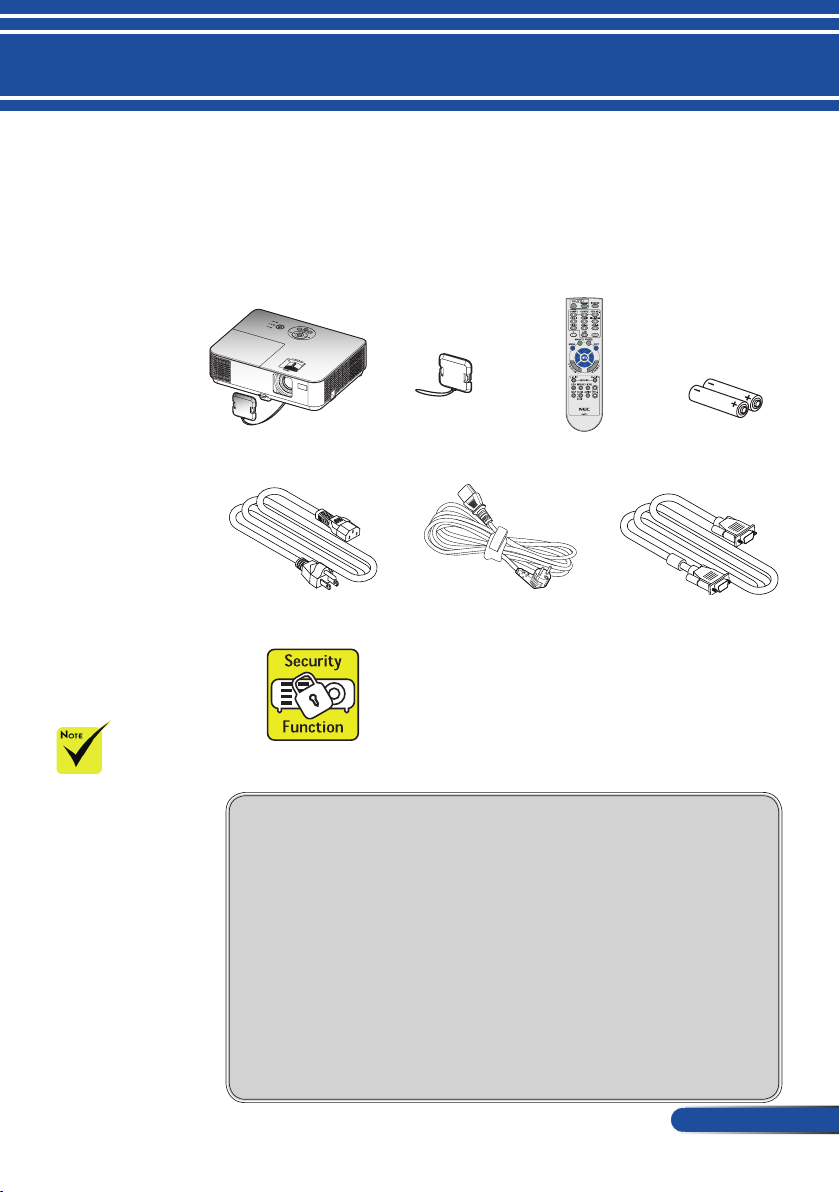
Введение
Комплект поставки
Данный проектор поставляется в комплекте, показанном
ниже. Проверьте целостность комплекта приобретенного прибора. Если какие-либо предметы отсутствуют,
незамедлительно свяжитесь с продавцом данного прибора.
Так как в
различных странах
данный прибор
может применяться
в различных целях,
принадлежности
в разных регионах
могут отличаться.
Проектор
СШ А (Артикул: 79TC5021)
Метка безопасности
Крышка объектива
Кабель питания,
(79TCB121)
1 шт.
ЕС (Артикул:
79TC5031)
Пульт ДУ
(Артикул: 7N901052)
Компьютерный кабель (VGA)
(Артикул: 7N520087)
Батареи типоразмера
Документация
Компакт-диск для проектора NEC
(артикул: 7M952171)
Краткое руководство
(артикул: 7N8N5831)
Важная информация
(для Северной Америки:
7N8N5811) (Для других
стран кроме Северной Америки: 7N8N5811 и 7N8N5821)
Для Северной Америки
Ограниченная гарантия
Для Европы
Политика гарантийного обслуживания
Информация для клиентов в Европе: ознакомиться с нашей текущей действующей политикой гарантийного обслуживания можно
на нашем веб-сайте по адресу: www.nec-display-solutions.com
AAA, 2 шт.
.
5
... Русский
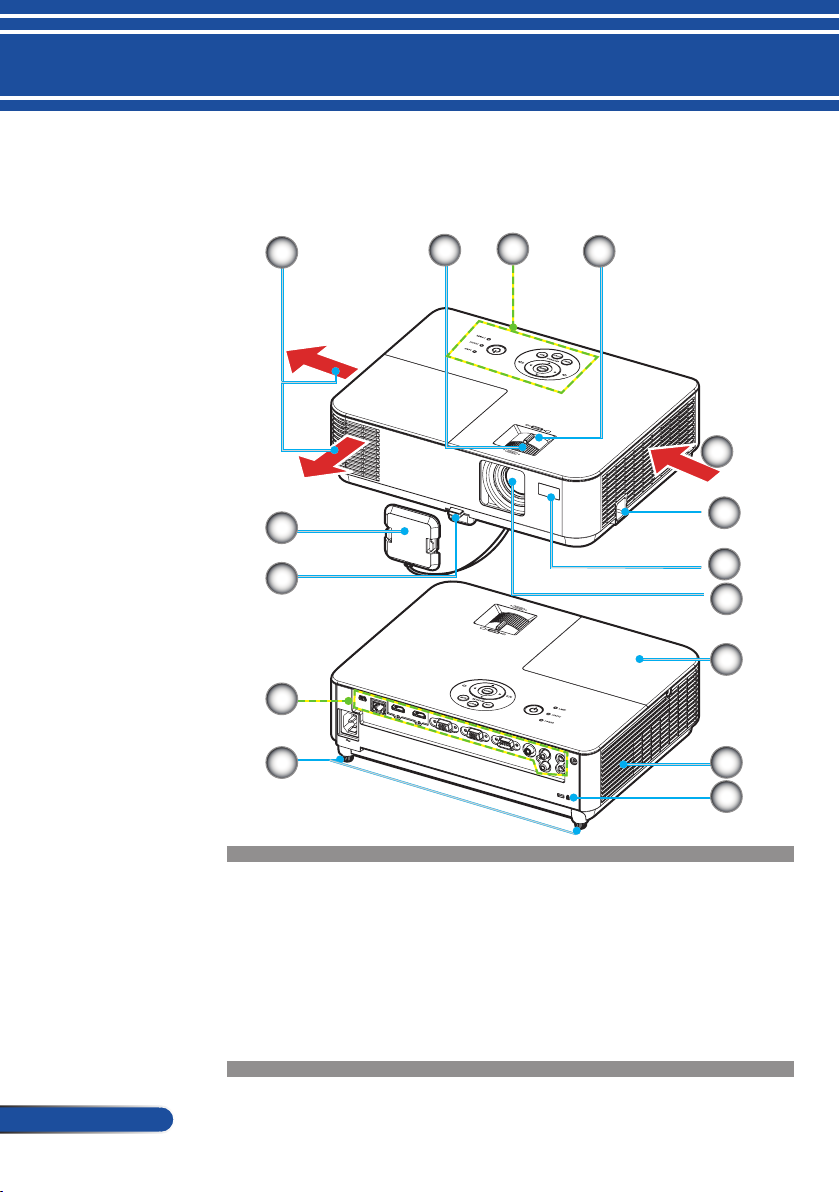
Введение
Общие сведения об изделии
Проектор
10
11
12
1
9
2
3
4
5
6
7
8
15
14
13
Русский ...
1. Выходное вентиляционное
отверстие
2. Кольцо фокусировки
3. Панель управления
4. Рычаг регулировки увеличения
5. Входное вентиляционное
отверстие
6. Замок Security Lock Hunger
7. Датчик пульта дистанционно-
го управления (ДУ)
8. Объектив
9. Кнопка фиксации ножки регулировки наклона
10. Крышка объектива
11. Порты
12. Ножка для регулировки наклона
13. Защитное гнездо Kensington
14. Монофонический динамик (8 Вт)
15. Крышка лампы
TM
6
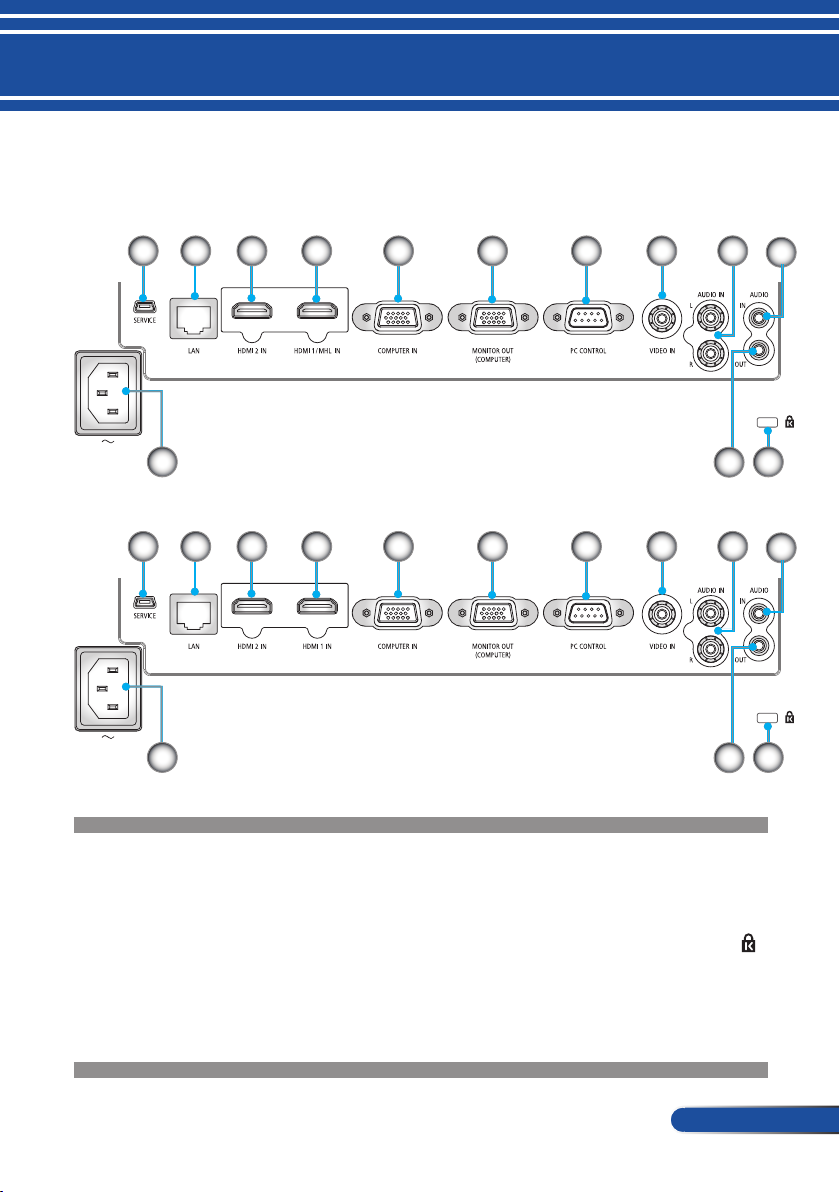
Порты
NP-V332X/NP-V332W/NP-V302H
1
2 3 4 5 6 7 8
Введение
10
9
13
NP-V302X/NP-V302W
1
2 3 4 5 6 7 8
13
1. Порт SERVICE (исключительно для целей обслуживания)
2. Разъем LAN (ЛВС) (RJ-45)
3. Разъем HDMI 2 IN (Вход HDMI 2)
4. Вход HDMI 1/MHL IN или HDMI 1
5. Вход COMPUTER IN
6. Выход MONITOR OUT (только для отдельного
синхросигнала)
7. Порт PC CONTROL (УПРАВЛЕНИЕ ПК)
8. Порт VIDEO IN (Вход видеосигнала)
12
9
12
9. Порт AUDIO IN L/R (Вход звукового сигнала левого и правого
каналов)
10. Порт AUDIO IN (Вход звукового
сигнала) (мини разъем 3,5 мм)
11. Защитное гнездо Kensington
12. Порт AUDIO OUT (Выход звукового сигнала)
(К этому порту наушники не
подключаются)
13. Разъем AC IN
TM
11
10
11
7
... Русский
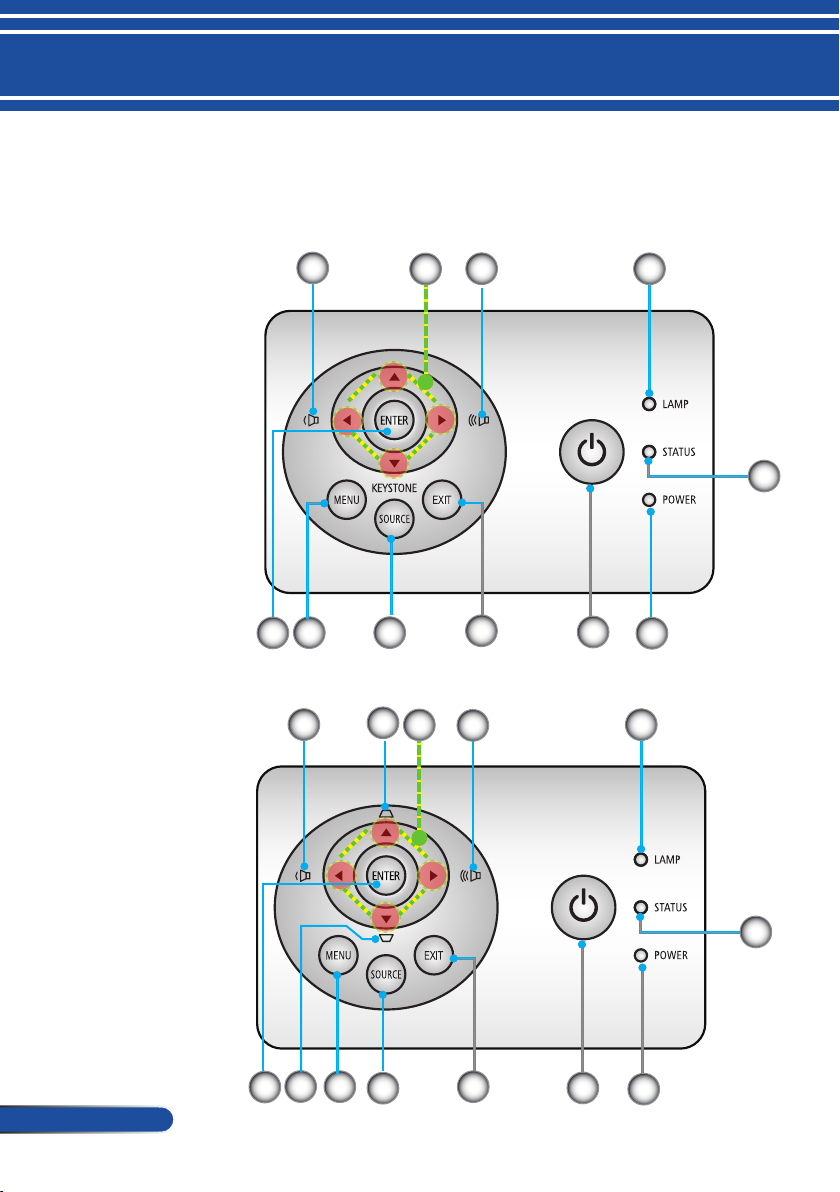
Введение
Панель управления
NP-V332X/NP-V332W/NP-V302H
1
10
12
9
NP-V302X/NP-V302W
1
11
3
2
10
8
2
3
4
5
7
6
4
Русский ...
5
11
12
10
9
8
7
6
8
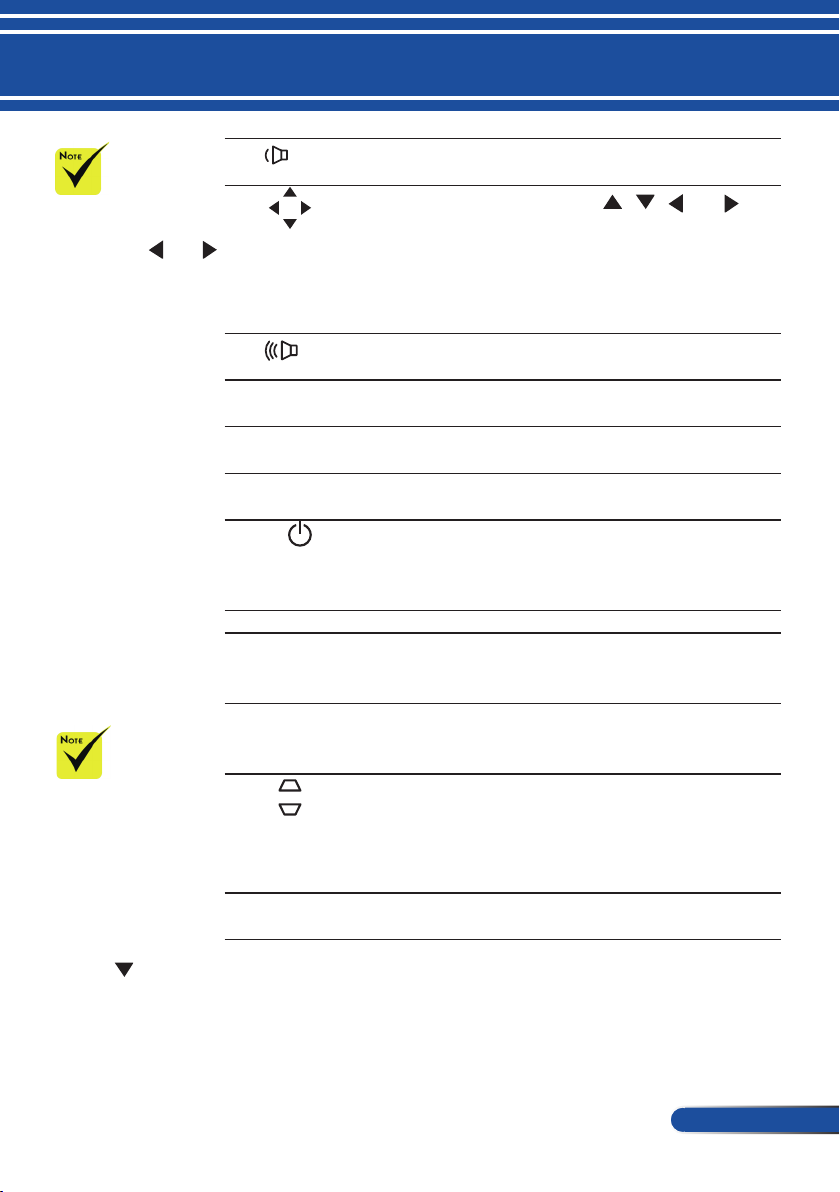
Для регулировки
громкости динамика
используйте или .
Кроме того,
модели NP-V332X,
NP-332W и NP-V302H
поддерживают
коррекцию
трапецеидальных
искажений по
горизонтали. Для
этого используется
кнопка .
Введение
1 VOLUME - Уменьшение громкости акусти-
ческой системы.
2
Четыре
навигационные
кнопки
3
VOLUME + Увеличение громкости акустиче-
4 Индикатор
LAMP
5 Индикатор
STATUS
6 Индикатор
POWER
7
ПИТАНИЕ Включение и выключение
8 EXIT Выход из экранного меню.
9 SOURCE Используйте кнопку "SOURCE"
10 MENU Нажатие кнопки "MENU" по-
11
KEYSTONE
(Коррекция
трапецеидального искажения)
12 ENTER Подтверждение выбора пунктов
- Используйте , , или ,
чтобы выбрать элементы или
выполнить необходимые регулировки по своему усмотрению.
- Используются в качестве быстрых клавиш. См. стр. 13.
ской системы.
Указывает состояние лампы
проектора.
Отображает различное
состояние проектора.
Показывает состояние проектора.
проектора. См. раздел
“Включение и выключение
проектора” на страницах 29-30.
для выбора источника входного
сигнала.
зволяет вызвать экранное меню
верхнего уровня (главное меню).
Настройка изображения для
компенсации искажения, вызванного наклоном проектора (±
40 градусов по вертикали).
в подменю.
9
... Русский
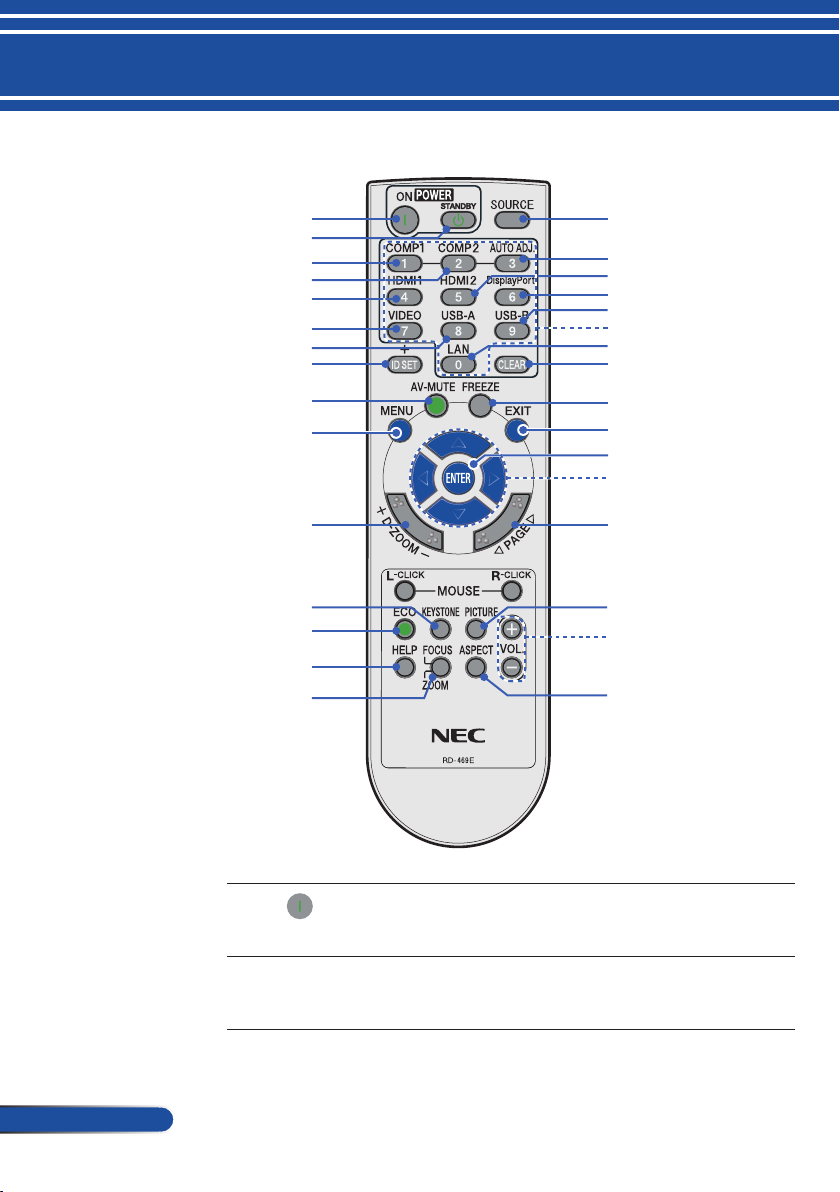
Введение
Пульт ДУ
1 16
2
3
4
5
6
7
8
17
18
19
20
21
22
23
9
10
11
12
13
14
15
1 ВКЛЮЧЕНИЕ Включение проектора. См. раздел
“Включение и выключение
проектора” на страницах 29-30.
2 ВЫКЛЮЧИТЬ Включение проектора. См. раздел
“Включение и выключение
проектора” на страницах 29-30.
24
25
26
27
28
29
30
31
Русский ...
10
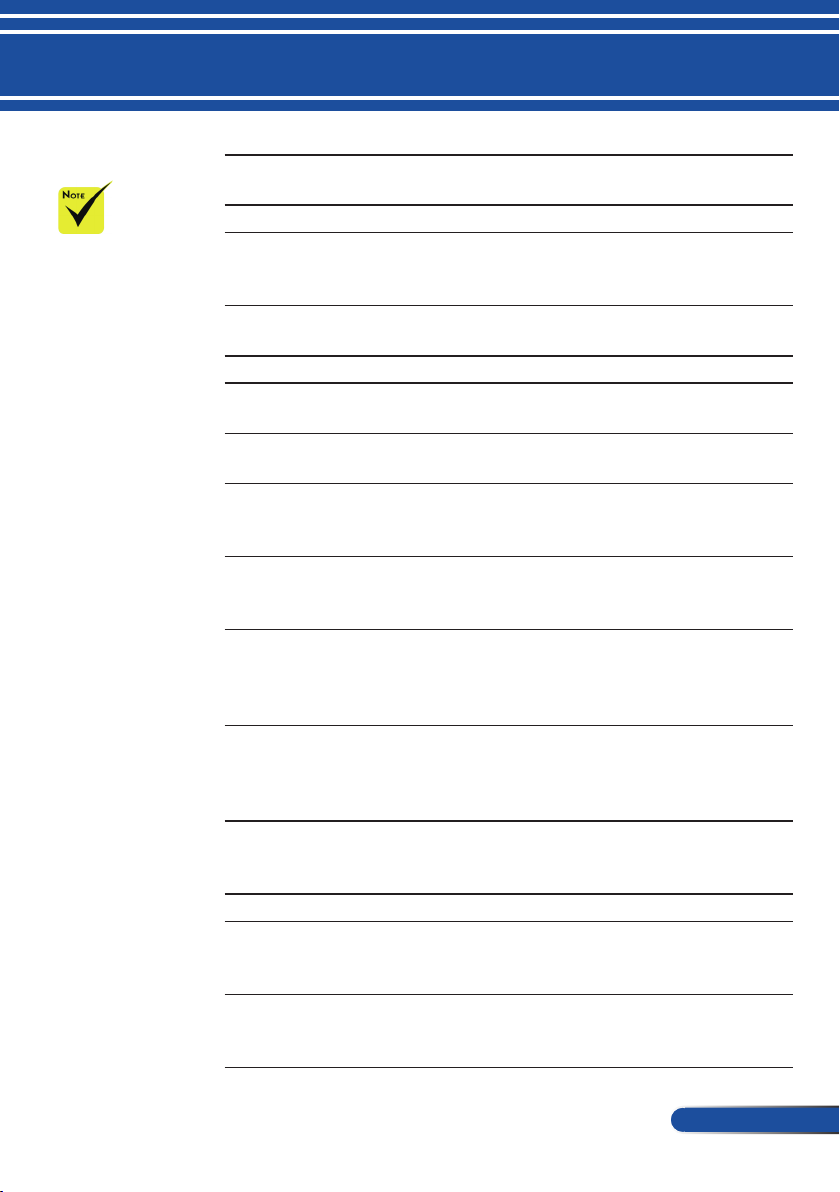
*1: Поддержи-
ваются модели NPV332X, NP-V332W и
NP-V302H.
*2: Поддержи-
ваются модели NPV302X и NP-V302W.
Введение
3 КОМПЬЮТЕР 1 Нажмите кнопку "1" для выбора
разъема COMPUTER IN.
4 КОМПЬЮТЕР 2 Нет функции.
5 HDMI 1 Нажмите кнопку "4" для выбора
разъема HDMI 1/MHL IN (*1) или
разъема HDMI1 (*2).
6 VIDEO Нажмите кнопку "VIDEO" для
выбора разъема VIDEO IN.
7 USB A Нет функции.
8 ID SET Отображение ID SET номера
идентификатора.
9 AV-MUTE Моментальное отключение
(включение) звука и видео.
10 MENU Нажатие кнопки "MENU" позво-
ляет вызвать экранное меню верх-
него уровня (главное меню).
11 D-ZOOM Увеличение или уменьшение
масштаба проецируемого
изображения.
12 KEYSTONE
(Коррекция трапецеидального
искажения)
13 ECO Уменьшение яркости лампы
14 HELP Эта функция помогает легко на-
15 FOCUS/ ZOOM Нет функции.
16 SOURCE Кнопка SOURCE используется
17 Автонастройка Автоматическая синхронизация
Настройка изображения для
компенсации искажения,
вызванного наклоном проектора.
проектора для снижения потре-
бляемой мощности и продления
срока службы лампы См. стр. 72.
строить и использовать функции
проектора.
для выбора источника входного
сигнала.
проектора с источником входно-
го видеосигнала.
11
... Русский
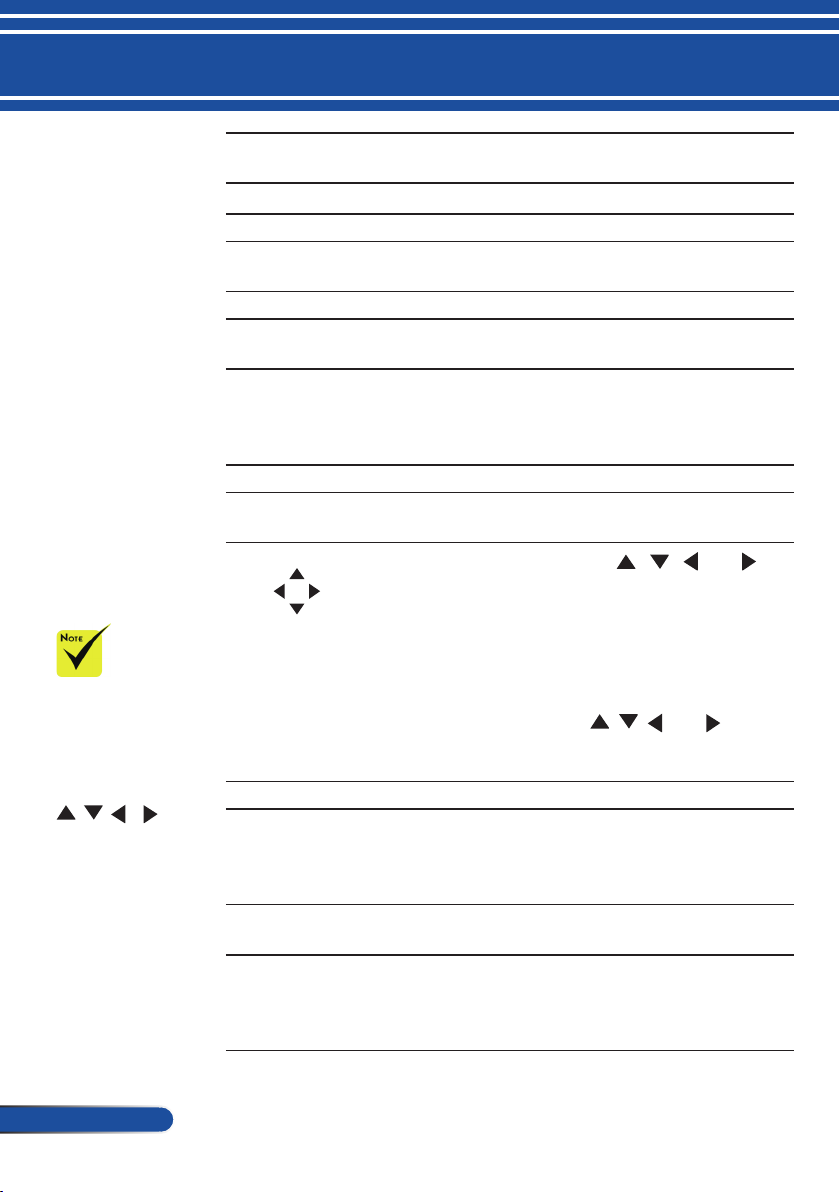
Введение
Если
изображение
уменьшено, его
невозможно
перемещать с
помощью кнопок
, , и .
18 HDMI 2 Нажмите кнопку "5" для выбора
разъема HDMI 2 IN.
19 DISPLAY PORT Нет функции.
20 USB B Нет функции.
21 Цифровые
кнопки
22 LAN Нет функции.
23 CLEAR Удаление пароля при вводе
24 FREEZE Приостановка изображения
25 EXIT Выход из меню.
26 ENTER Подтверждение выбора пунктов в
27
28 PAGE Нет функции.
29 Режим PICTURE Выбор режима изображения:
30 Громкость +/- Увеличение или уменьшение
31 ASPECT Данная функция используется
Четыре
навигационные
кнопки
Нет функции.
пароля.
на экране. Для возобновления
воспроизведения снова нажмите
эту кнопку.
подменю.
- Используйте
, чтобы выбрать элементы или
выполнить необходимые регулировки по своему усмотрению.
Если изображение увеличивается
с помощью кнопки D-ZOOM + ,
его можно переместить, используя кнопки , , или .
- Используются в качестве быстрых клавиш. См. стр. 13.
ПРЕЗЕНТАЦИЯ, ЯРКИЙ,
ВИДЕО, ФИЛЬМ, sRGB, ДОСКА,
ОСОБЫЙ1 или ОСОБЫЙ2.
громкости акустической системы.
для выбора требуемого соотношения сторон изображения. См.
стр. 49.
, , или
Русский ...
12
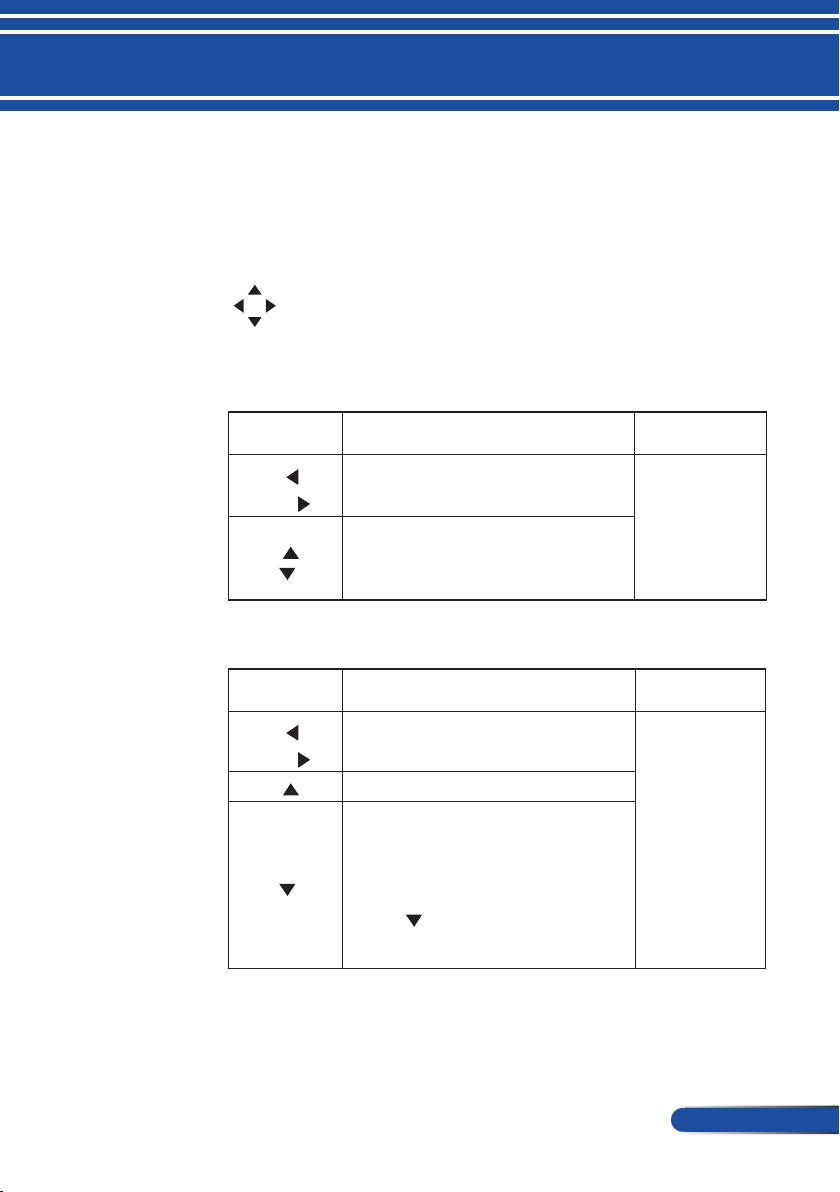
Введение
Функции быстрых клавиш
Если экранное меню не отображается, доступны быстрые
клавиши.
Быстрыми клавишами можно воспользоваться на панели управле-
ния или на ПДУ
).
(
Функции быстрых клавиш описываются в таблицах ниже.
NP-V302X/NP-V302W
Быстрая
клавиша
ВЛЕВО (
ВПРАВО (
ВВЕРХ (
ВНИЗ (
Функция
Показать экранное меню "Громкость"
)/
и разрешить пользователю выполнить
)
настройку.
Показать экранное меню
"Трапецеидальные искажения по
)/
вертикали" и разрешить пользователю
)
выполнить настройку.
Условие
активации
Отсутствие
экранного меню.
NP-V332X/NP-V332W/NP-V302H
Быстрая
клавиша
ВЛЕВО (
ВПРАВО (
ВВЕРХ (
ВНИЗ (
Показать экранное меню "Громкость"
)/
и разрешить пользователю выполнить
)
настройку.
Нет функции.
)
Показать экранное меню
"Трапецеидальные искажения по
горизонтали и вертикали" для
корректировки трапецеидальных
)
искажений. Для этого воспользуйтесь
кнопкой
кнопкой KEYSTONE (Трапецеидальные
искажения) на пульте ДУ.
Функция
на панели управления или
Условие
активации
Отсутствие
экранного меню.
13
... Русский
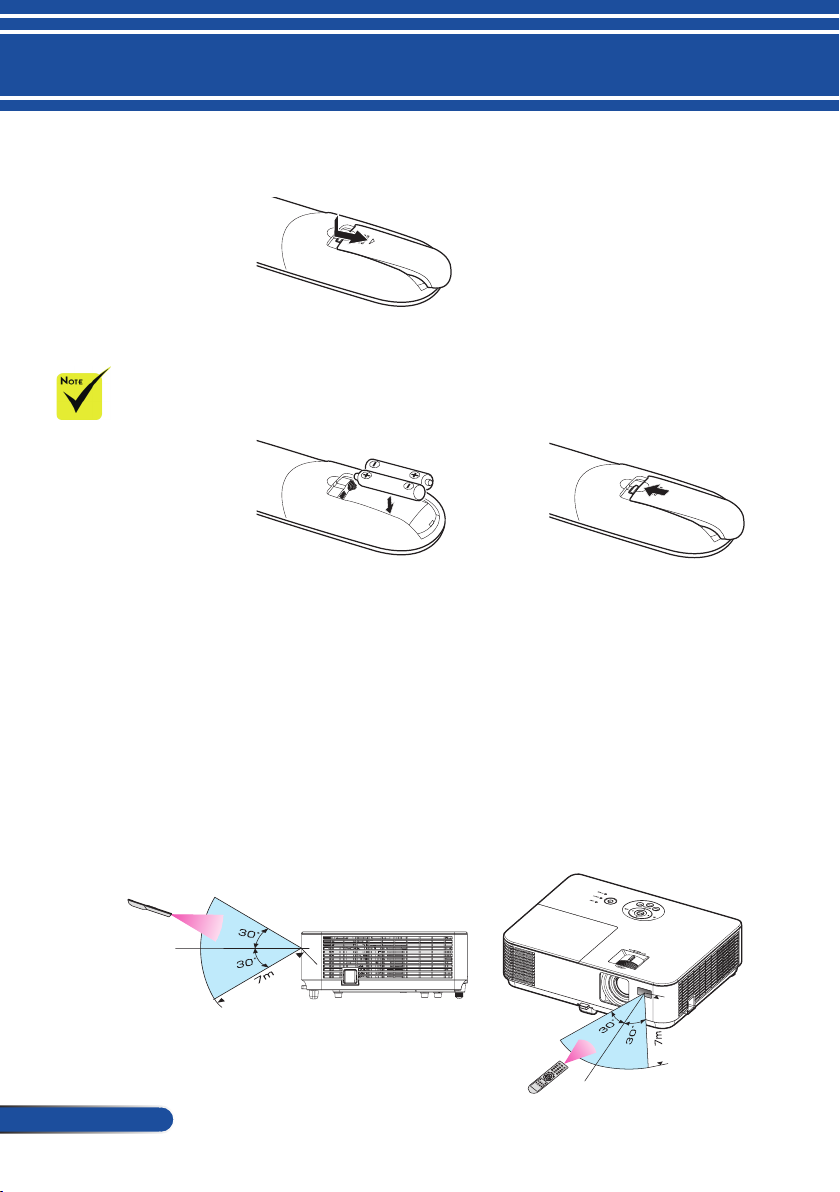
Введение
Установка батарей
1. Нажмите на крышку батарейного отсека и сдвиньте ее.
Инфракрасный
сигнал действует по
линии взгляда на
расстоянии примерно 7 м (22 фута) и под
углом в 60 градусов к
датчику ДУ, расположенному на корпусе
проектора.
Проектор не
будет реагировать
на сигналы пульта
ДУ, если между
пультом и датчиком
ДУ находятся какиелибо предметы, а
также если на датчик
попадает яркий
свет. Проектор не
будет реагировать на
сигналы пульта ДУ,
если батарея пульта
разряжена.
2. Установите новые батареи
(AAA). Необходимо соблюдать полярность (+ и –) батарей при их установке.
3. Сдвиньте крышку назад до
упора, чтобы она закрыла
батареи. Не устанавливайте
вместе старые и новые батареи, а также батареи различных типов.
Меры предосторожности при обращении с пультом ДУ
При обращении с пультом ДУ следует соблюдать осторожность.
•
• Если на пульт ДУ попала влага, его необходимо незамедлительно протереть досуха.
• Не следует допускать воздействия на пульт ДУ повышенной
температуры или влажности.
• Необходимо соблюдать полярность при установке батарей.
• Заменять батареи допускается только батареями идентичного
или равноценного типа, рекомендуемого производителем.
• Отработавшие батареи необходимо утилизировать в соответствии с местными правилами.
Русский ...
14
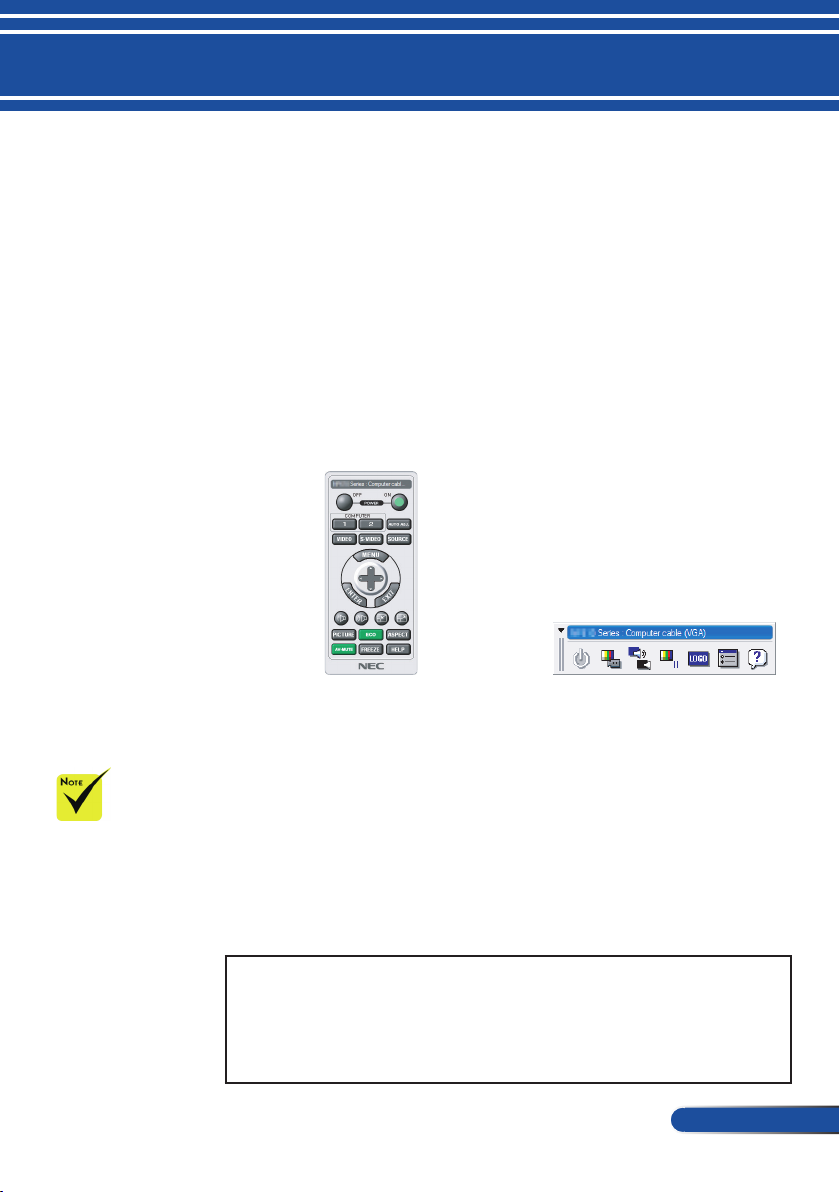
Введение
Использование загружаемого
программного обеспечения
Работа проектора с портом LAN (ЛВС)
(Virtual Remote Tool)
Если используется служебная программа Virtual Remote Tool, которую можно загрузить с веб-сайта нашей компании (http://www.
nec-display.com/dl/en/index.html), на экране компьютера можно от
образить окно (или панель инструментов) «Виртуальный пульт ДУ».
Эта программа позволяет выполнять такие операции, как
включение и выключение проектора, а также выбор источника
сигнала, когда проектор подключен к сети с использованием
разъема LAN (ЛВС).
-
Данный проек-
тор не поддерживает
функцию автоматического поиска в
ЛВС, имеющуюся в
программе Virtual
Remote Tool. Для
подключения к проектору необходимо
вручную указать его
IP-адрес.
Панель инструментовОкно «Виртуальный пульт ДУ»
В данном разделе представлены инструкции по использованию
программы Virtual Remote Tool.
Сведения по использованию программы Virtual Remote Tool см.
в справке этой программы. См. стр. 19.
Шаг 1. Установите на компьютер программу Virtual Remote Tool
См. стр. 16.
Шаг 2. Подключите проектор к ЛВС. См. стр. 17.
Шаг 3. Запустите программу Virtual Remote Tool См. стр. 18.
СОВЕТ
• Программу Virtual Remote Tool можно использовать, когда проектор
подключен к компьютеру через последовательный интерфейс.
• Сведения об обновлении программы Virtual Remote Tool см. на веб-сайте нашей компании:
http://www.nec-display.com/dl/en/index.html
15
... Русский
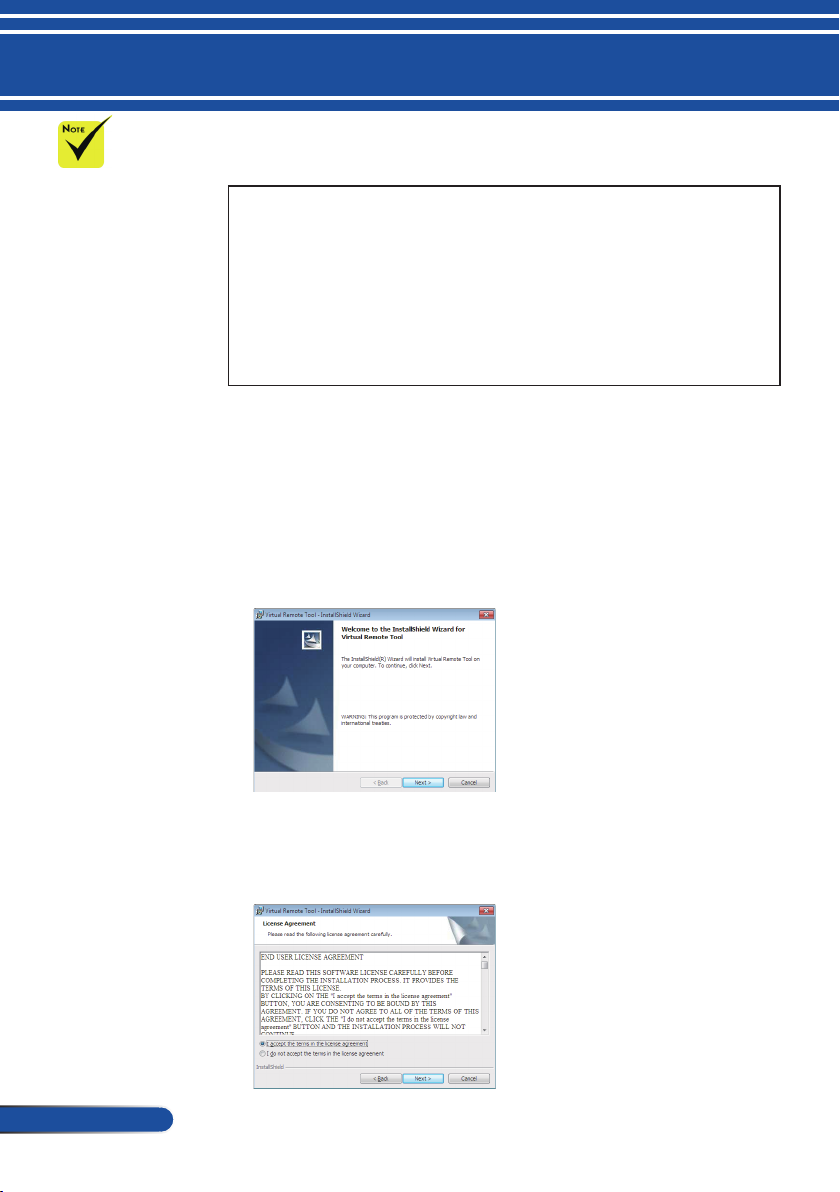
Введение
Для установки
и удаления этой
программы
необходимо
использовать
учетную запись
Windows с правами
[Администратор]
(Windows 8, Windows
8.1, Windows 7 и
Windows Vista).
Перед
установкой закройте
все выполняющиеся
программы. Если
выполняется
другая программа,
установка может
быть не выполнена.
Шаг 1. Установите на компьютер программу Virtual Remote Tool.
• Поддерживаемые ОС
Программа Virtual Remote Tool совместима с перечисленными ниже опера-
ционными системами.
Windows 8.1 *1, Windows 8.1 Pro *1, Windows 8.1 Enterprise *1, Windows 8 *1,
Windows 8 Pro *1, Windows 8 Enterprise *1,
Windows 7 Домашняя базовая, Windows 7 Домашняя расширенная,
Windows 7 Профессиональная,
Windows 7 Корпоративная, Windows 7 Максимальная
Windows Vista Home Basic, Windows Vista Home Premium, Windows Vista Business,
Windows Vista Enterprise, Windows Vista Ultimate
Windows XP Home Edition *1, Windows XP Professional
*1: Для работы программы Virtual Remote Tool требуется ПО Microsoft
.NET Framework версии 2.0. Microsoft .NET Framework можно загрузить с веб-сайта Microsoft. Установите на компьютер Microsoft .NET
Framework версии 2.0, 3.0 или 3.5.
1 Загрузите новейший файл VRT.exe с веб-сайта нашей компании
(http://www.nec-display.com/dl/en/index.html).
2 Дважды щелкните файл VRT.exe.
Запустится программа установки, и отобразится окно мастера.
Русский ...
3. Нажмите кнопку "Next" (Далее).
Отобразится окно "END USER LICENSE AGREEMENT" (Лицензионное соглашение с конечным пользователем).
16
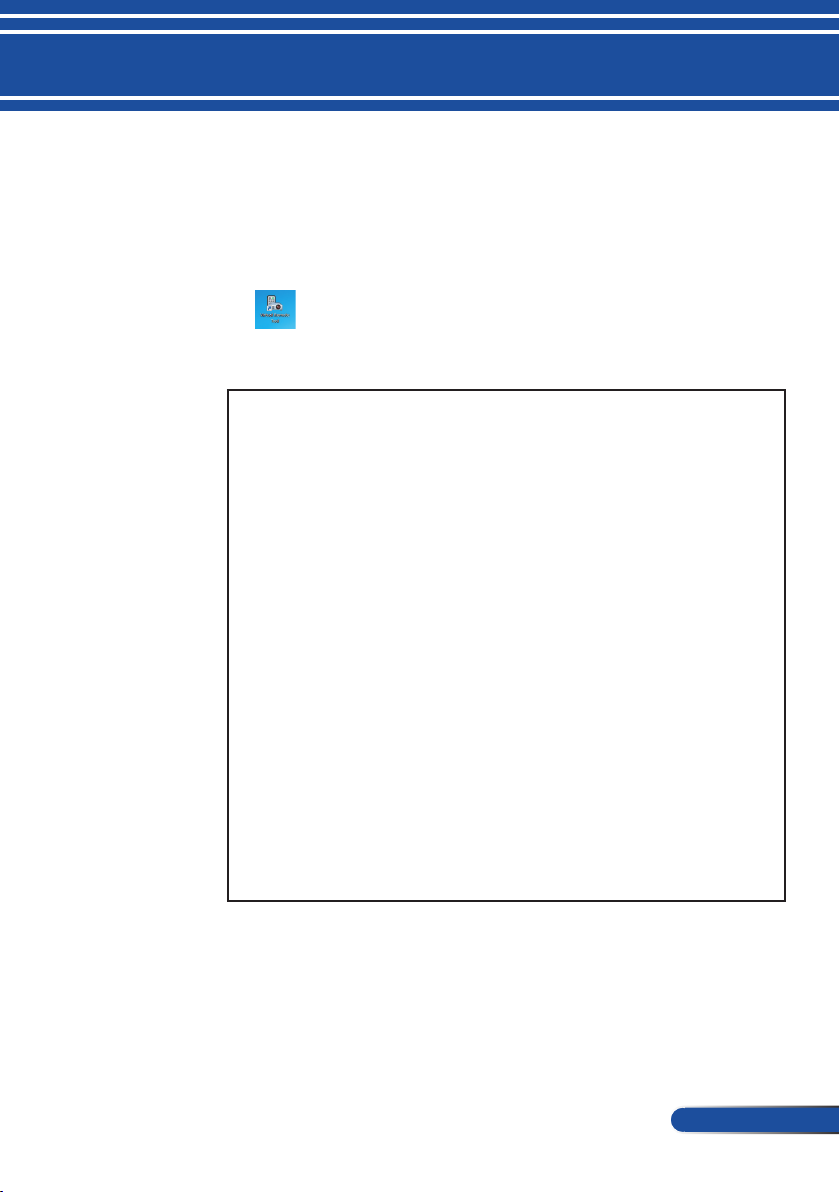
Введение
Внимательно прочтите "END USER LICENSE AGREEMENT"
(Лицензионное соглашение с конечным пользователем).
4. Если вы принимаете соглашение, выберите пункт "I accept the terms
in the license agreement" (Принимаю лицензионное соглашение), а
затем нажмите кнопку "Next" (Далее).
Для выполнения установки следуйте инструкциям, отображающимся в окне программы установки.
По завершении установки появится ярлык программы Virtual
Remote Tool.
СОВЕТ. Удаление программы Virtual Remote Tool
• Подготовка
Закройте программу Virtual Remote Tool перед ее удалением. Для
удаления программы Virtual Remote Tool необходимо использовать
учетную запись Windows с правами администратора (Windows 8.1,
Windows 8, Windows 7 и Windows Vista) или администратора компьютера (Windows XP).
• В Windows 8.1/Windows 8/Windows 7/Windows Vista
1. Нажмите кнопку "Пуск", затем "Панель управления".
Отобразится окно "Панель управления".
2. Нажмите “Удалить программу" в разделе "Программы".
Отобразится окно "Программы и компоненты".
3. Выберите "Virtual Remote Tool".
4. Нажмите кнопку “Удалить/изменить” или “Удалить”.
В открывшемся окне "Контроль учетных записей" нажмите
кнопку "Продолжить". Для удаления следуйте инструкциям,
отображающимся на экране.
• В Windows XP
1. Нажмите кнопку "Пуск", затем "Панель управления".
Отобразится окно "Панель управления".
2.
Дважды нажмите кнопку мыши на значок "Установка и удаление программ”.
Отобразится окно "Установка и удаление программ".
3.
Выберите в списке пункт "Virtual Remote Tool" и нажмите кнопку "Удалить".
Для удаления следуйте инструкциям, отображающимся на экране.
Шаг 2. Подключите проектор к ЛВС.
Подключите проектор к сети, используя разъем LAN (ЛВС),
в соответствии с инструкциями в разделе “Подключение
проектора” на страницах 25-26 и “Управление проектором
посредством веб-браузера” на страницах 64-68.
17
... Русский
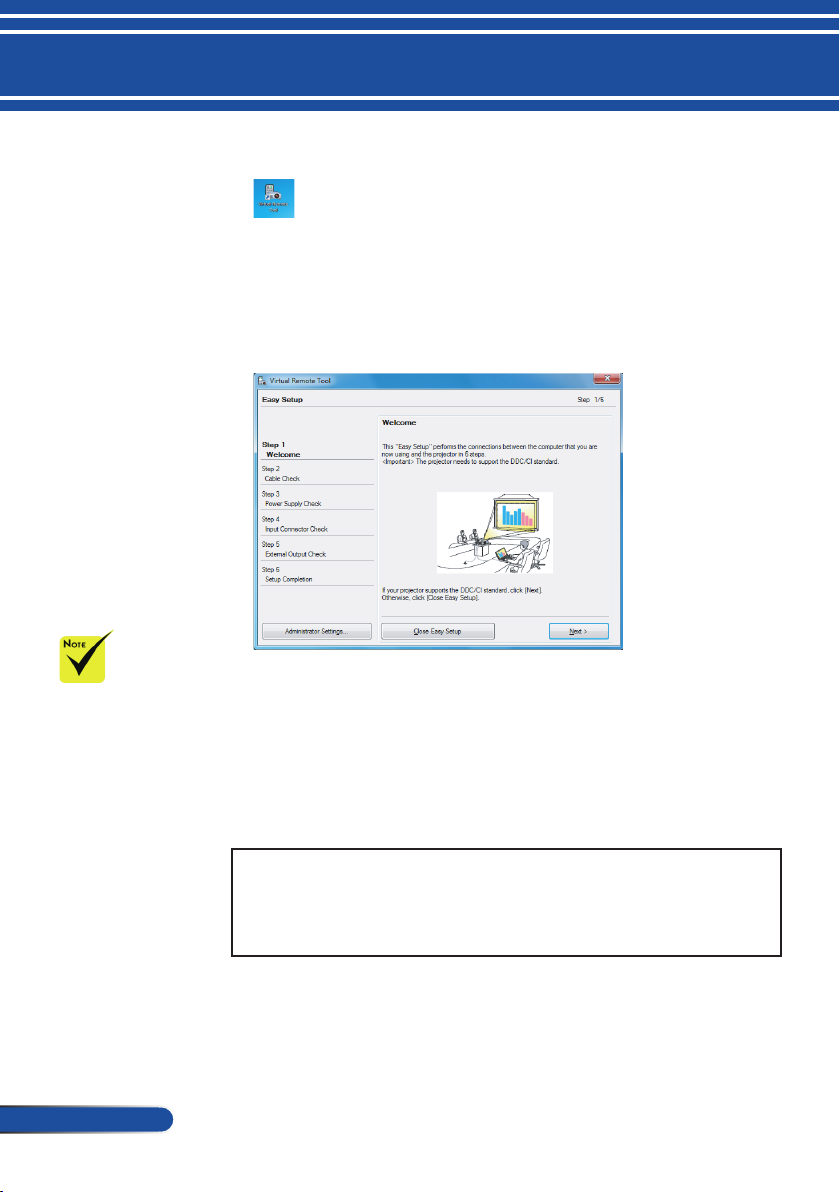
Введение
Шаг 3. Запустите программу Virtual Remote Tool.
Запустите программу, щелкнув ее ярлык:
Запустите программу в меню «Пуск»:
выберите пункты «Пуск» -> «Все программы» или «Программы» -> «NEC Projector User Supportware» -> «Virtual Remote
Tool» -> «Virtual Remote Tool».
При первом запуске программы Virtual Remote Tool отобразится окно «Easy Setup» (Легкая настройка).
Если в меню
проектора для
параметра
"ЖДУЩИЙ РЕЖИМ"
выбрано значение
"СТАНДАРТ",
проектором
нельзя управлять
посредством
последовательного
кабеля или сети
(проводной ЛВС).
Русский ...
Функция “Easy Setup” (Легкая настройка) не доступна на
этой модели. Нажмите кнопку “Close Easy Setup” (Закрыть
окно "Легкая настройка").
После закрытия окна “Easy Setup” (Легкая настройка) откроется окно “Projector List” (Список проекторов). Нажмите кнопку “Close” (Закрыть). Откроется экран программы
"Virtual Remote Tool". Для подключения к проектору необходимо вручную указать его IP-адрес.
СОВЕТ
• Окно (или панель инструментов) программы Virtual Remote Tool
можно открыть без вызова окна "Easy Setup" (Легкая настройка).
Для этого установите флажок "Do not use Easy Setup next time" (Не
использовать легкую настройку в следующий раз).
18
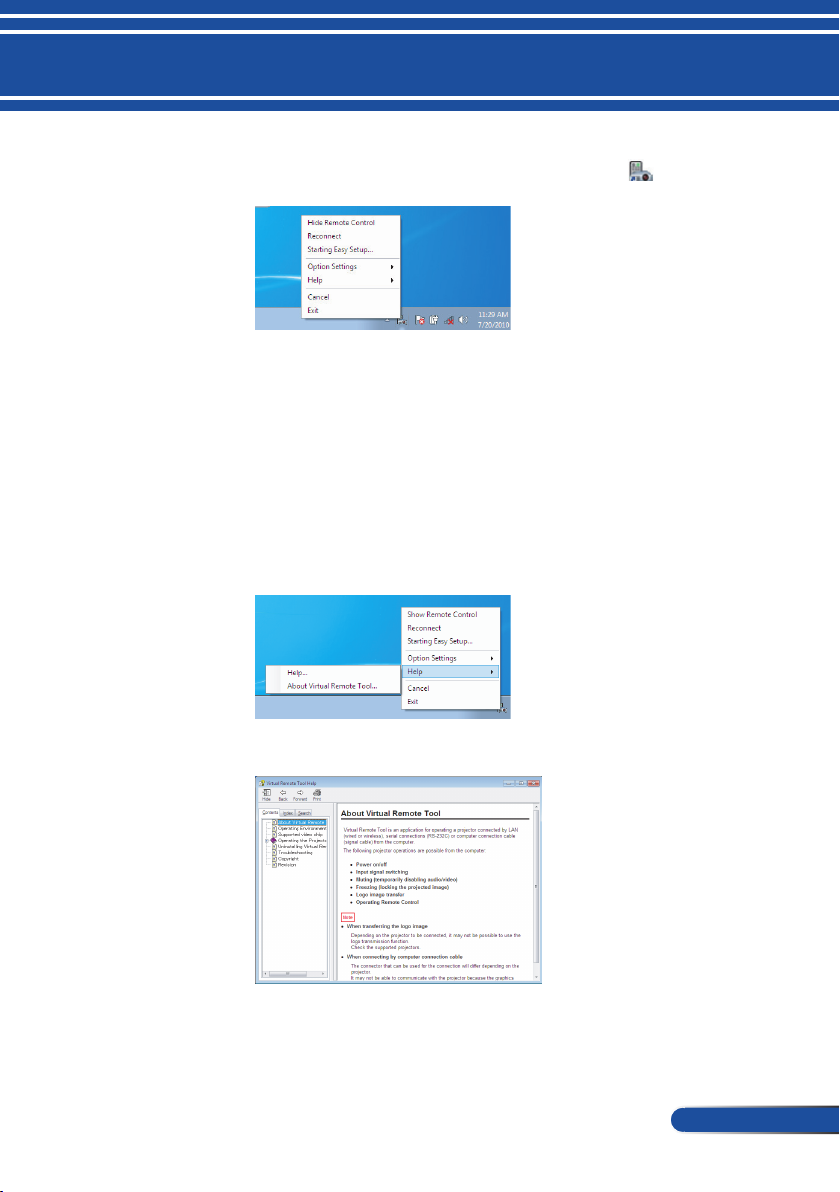
Введение
Выход из программы Virtual Remote Tool
1 Щелкните значок программы Virtual Remote Tool в панели задач.
Отобразится всплывающее меню.
2. Выберите пункт «Exit» (Выход).
Программа Virtual Remote Tool будет закрыта.
Отображение файла справки с помощью
программы Virtual Remote Tool
Отображение файла справки с помощью панели задач
1 Щелкните значок программы Virtual Remote Tool в панели задач,
когда запущена программа Virtual Remote Tool.
Отобразится всплывающее меню.
2 Выберите пункт “Help” (Справка).
Отобразится окно справки.
Отображение файла справки с помощью меню «Пуск»
Выберите пункты «Пуск» -> «Все программы» или «Программы» -> «NEC Projector User Supportware» -> «Virtual Remote
Tool» -> «Virtual Remote Tool Help» в указанном порядке.
Отобразится окно справки.
19
... Русский
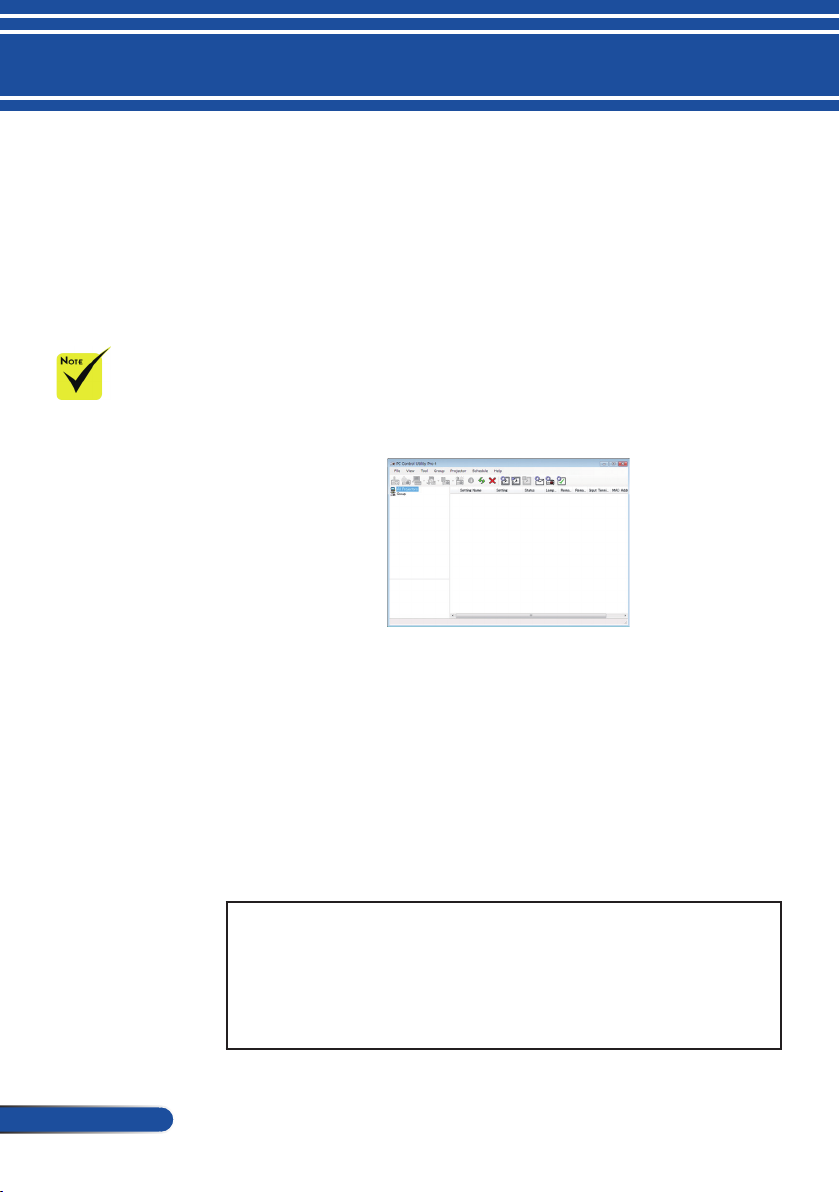
Введение
Когда проектор
находится в
режиме ожидания,
в программе PC
Control Utility Pro
4/ PC Control Utility
Pro 5 не действует
функция "Error Alert"
(Оповещения об
ошибках).
Чтобы задействовать
эту функцию даже
в режиме ожидания,
используйте
функцию
Оповещения
электронной почтой
на проекторе.
Управление проектором посредством ЛВС
(PC Control Utility Pro 4 для Windows, PC Control
Utility Pro 5 для Mac OS)
[Инструкции для ОС Windows]
При помощи служебной программы PC Control Utility Pro
4, которую можно загрузить с веб-сайта нашей компании
(http://www.nec-display.com/dl/en/index.html), проектором
можно управлять посредством ЛВС.
Функции управления:
Включение и выключение, определение сигнала, стоп-кадр,
отключение изображения, отключение звука, настройка,
оповещения об ошибках, расписание событий.
Окно программы PC Control Utility Pro 4
В данном разделе приведены инструкции по подготовке к использованию программы PC Control Utility Pro 4. Сведения об использовании программы PC Control Utility Pro 4 содержатся в справке
PC Control Utility Pro 4.
Русский ...
• Шаг 1. Установите на компьютер программу PC Control Utility
Pro 4. См. стр. 21.
• Шаг 2. Подключите проектор к ЛВС. См. стр. 22.
• Шаг 3. Запустите программу PC Control Utility Pro 4 (см. стр. 22)
СОВЕТ:
• Программу PC Control Utility Pro 4 можно использовать, когда
проектор подключен к компьютеру посредством последовательного
интерфейса.
• Сведения об обновлении программы PC Control Utility Pro 4 см. на
веб-сайте нашей компании:
http://www.nec-display.com/dl/en/index.html
20
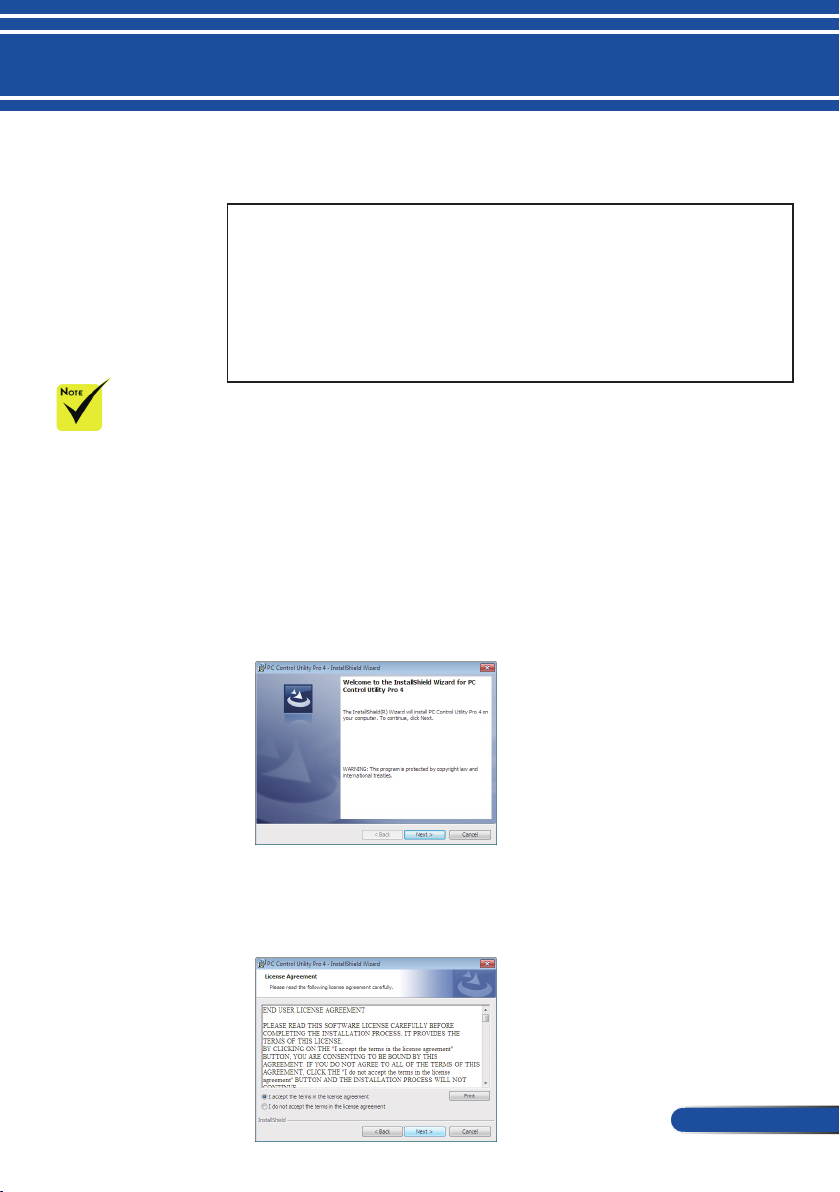
Для установки
и удаления этой
программы
необходимо
использовать
учетную запись
Windows с правами
[Администратор]
(Windows 8, Windows
8.1, Windows 7 и
Windows Vista).
Перед установ-
кой закройте все
выполняющиеся
программы. Если
выполняется другая
программа, установка может быть не
выполнена.
Введение
Шаг 1. Установите на компьютер программу PC Control Utility Pro 4.
• Программа PC Control Utility Pro 4 совместима с перечисленными ниже операционными системами.
Windows 8.1 *1, Windows 8.1 Pro *1, Windows 8.1 Enterprise *1,
Windows 8 *1, Windows 8 Pro *1, Windows 8 Enterprise *1,
Windows 7 Домашняя базовая, Windows 7 Домашняя
расширенная, Windows 7 Профессиональная, Windows 7
Корпоративная, Windows 7 Максимальная
Windows Vista Home Basic, Windows Vista Home Premium, Windows
Vista Business, Windows Vista Enterprise, Windows Vista Ultimate
Windows XP Home Edition (*1), Windows XP Professional (*1)
*1: Для работы программы PC Control Utility Pro 4 требуется ПО Microsoft
.NET Framework версии 2.0. Microsoft .NET Framework можно загрузить с веб-сайта Microsoft. Установите на компьютер Microsoft .NET
Framework версии 2.0, 3.0 или 3.5.
1 Подключите компьютер к Интернету и загрузите новейший файл
PCCUP4.exe с веб-сайта нашей компании (http://www.nec-display.com/
dl/en/index.html).
2 Дважды щелкните файл PCCUP4.exe.
Запустится программа установки, и отобразится окно мастера.
3. Нажмите кнопку "Next" (Далее).
Отобразится окно "END USER LICENSE AGREEMENT" (Лицензионное соглашение с конечным пользователем).
21
... Русский
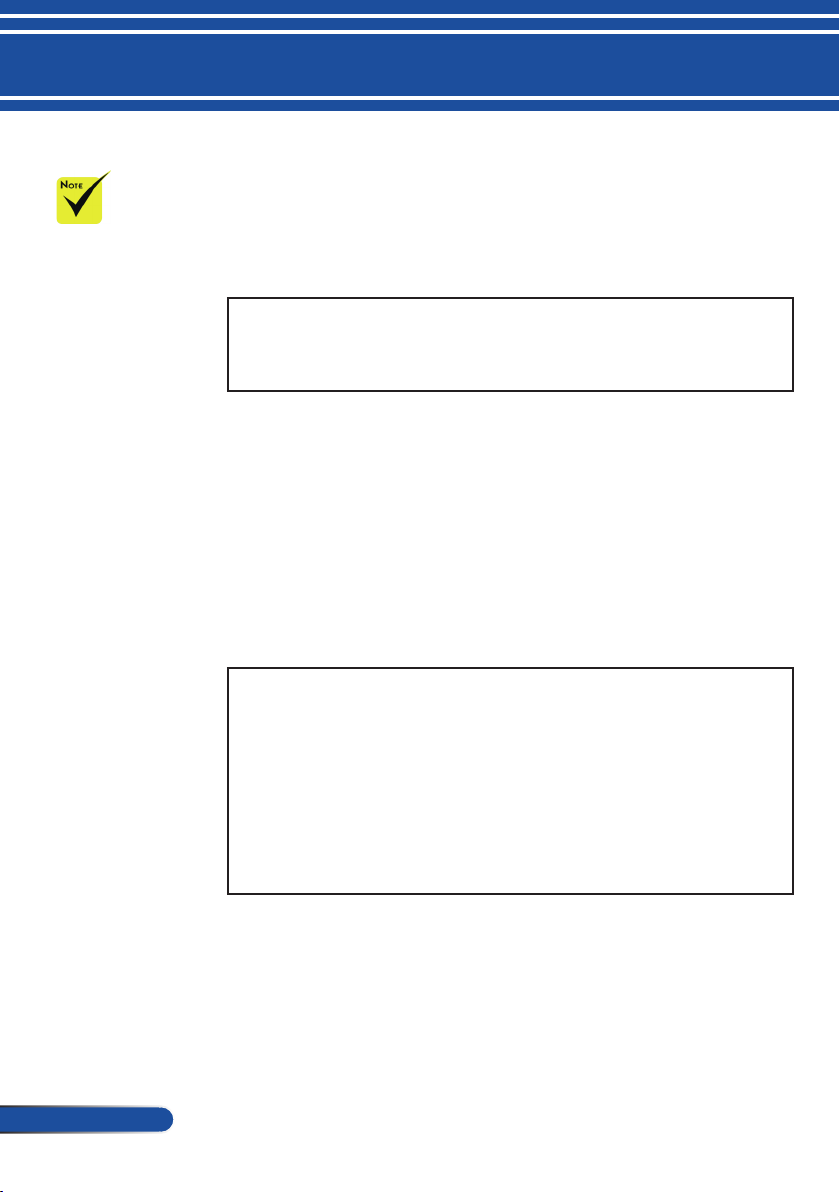
Для использова-
ния функции расписания в программе PC
Control Utility Pro 4,
компьютер должен все
время работать и не
должен переходить в
ждущий или спящий
режим. Перед запуском планировщика
выберите пункт "Электропитание" в Панели
управления Windows
и отключите переход
в спящий и ждущий
режимы.
[Пример] для Windows 7:
Выберите пункты
"Панель управления"
-> "Система и безопасность" -> "Электропитание" -> "Настройка
перехода в спящий
режим" -> "Переводить
компьютер в спящий
режим" -> "Никогда".
Если в меню
проектора для
параметра
"ЖДУЩИЙ РЕЖИМ"
выбрано значение
"СТАНДАРТ",
проектором нельзя
управлять посредством
последовательного
кабеля или сети
(проводной ЛВС).
Данный проек-
тор не поддерживает
функцию автоматического поиска в
ЛВС, имеющуюся в
программе PC Control
Utility Pro 4. Для подключения к проектору
необходимо вручную
указать его IP-адрес.
Русский ...
22
Введение
Внимательно прочтите "END USER LICENSE AGREEMENT"
(Лицензионное соглашение с конечным пользователем).
4. Если вы принимаете соглашение, выберите пункт "I accept the terms
in the license agreement" (Принимаю лицензионное соглашение), а
затем нажмите кнопку "Next" (Далее).
Для выполнения установки следуйте инструкциям, отображающимся в окне программы установки.
СОВЕТ: удаление PC Control Utility Pro 4
• Для удаления программы PC Control Utility Pro 4 выполните такие же
операции, как указаны в разделе "Удаление Virtual Remote Tool". При
этом вместо "Virtual Remote Tool" следует читать "PC Control Utility Pro 4".
Шаг 2. Подключите проектор к ЛВС.
Подключите проектор к сети, используя разъем LAN (ЛВС), в
соответствии с инструкциями в разделе “Подключение проектора” на страницах 25-26 и “Управление проектором посредством веб-браузера” на страницах 64-65.
Шаг 3. Запустите программу PC Control Utility Pro 4.
Выберите пункты "Пуск" -> "Все программы" или "Программы"
-> "NEC Projector User Supportware" -> "PC Control Utility Pro 4"
-> "PC Control Utility Pro 4".
СОВЕТ: Просмотр справки PC Control Utility Pro 4
• Для отображения справки в выполняющейся программе PC Control
Utility Pro 4:
выберите пункты "Справка (H)" -> "Справка (H)" в окне программы PC
Control Utility Pro 4.
Отобразится всплывающее меню.
• Отображение файла справки с помощью меню "Пуск".
Выберите пункты "Пуск" -> "Все программы" или "Программы" -> "NEC
Projector User Supportware" -> "PC Control Utility Pro 4" -> "PC Control
Utility Pro 4".
Отобразится окно справки.
Шаг 1. Установите на компьютер программу PC Control Utility Pro 5.
1 Подключите компьютер к Интернету и откройте веб-сайт нашей
компании (http://www.nec-display.com/dl/en/index.html).
2 Загрузите новейшую версию программы PC Control Utility Pro 5 с веб-
сайта нашей компании.
3 В Finder щелкните левой кнопкой ("Control" и удерживая клавишу),
или правой кнопкой файл PC Control Utility Pro 5.pkg.
В отобразившемся контекстном меню выберите пункт "Open" (Открыть).
4
PC Control Utility Pro 5 для Mac OS
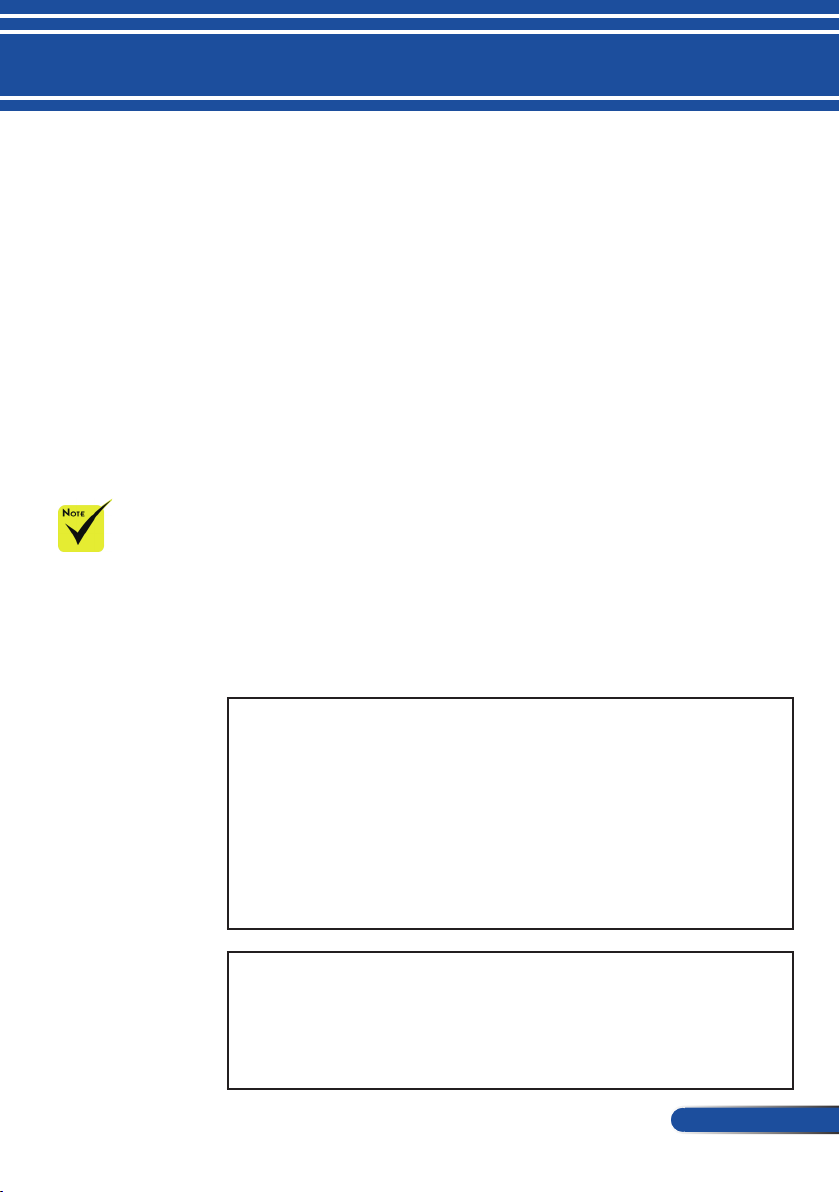
Введение
5 Нажмите кнопку "Open" (Открыть) в диалоговом окне. При отобра-
жении запроса введите имя и пароль администратора.
Запустится программа установки.
6 Нажмите кнопку "Next" (Далее).
Отобразится окно "END USER LICENSE AGREEMENT" (Лицензи-
онное соглашение с конечным пользователем).
7 Внимательно прочтите "END USER LICENSE AGREEMENT" (Ли-
цензионное соглашение с конечным пользователем) и нажмите кнопку
"Next" (Далее).
Отобразится окно подтверждения.
8 Выберите пункт "I accept the terms in the license agreement" (Прини-
маю лицензионное соглашение).
Для выполнения установки следуйте инструкциям, отображающимся в
окне программы установки.
Шаг 2. Подключите проектор к ЛВС.
Подключите проектор к сети, используя разъем LAN (ЛВС), в
соответствии с инструкциями в разделе “Подключение проектора”.
См. стр. 25-26.
Для
использования
функции расписания
в программе PC
Control Utility
Pro 5, компьютер
должен все время
работать и не должен
переходить в режим
сна. Перед запуском
планировщика
выберите пункт
"Экономия энергии"
в окне "Системные
настройки" на
компьютере Mac и
отключите переход в
режим сна.
Если в меню для
пункта [СТАНДАРТ]
выбрано значение
[ЖДУЩИЙ РЕЖИМ],
проектор нельзя
включить
посредством ЛВС.
Шаг 3. Запустите программу PC Control Utility Pro 5.
1. Откройте папку "Программы" в Mac OS.
2. Откройте папку "PC Control Utility Pro 5".
3. Щелкните значок "PC Control Utility Pro 5".
Запустится программа PC Control Utility Pro 5.
СОВЕТ: Просмотр справки PC Control Utility Pro 5
• Для отображения справки в выполняющейся программе PC Control
Utility Pro 5:
• В строке меню выберите пункт "Справка" → "Справка".
Отобразится окно справки.
• Отображение справки при помощи Dock
1. Откройте папку "Программы" в Mac OS.
2. Откройте папку "PC Control Utility Pro 5".
3. Щелкните значок "PC Control Utility Pro 5 Справка".
Отобразится окно справки.
СОВЕТ: Удаление прикладной программы
1. Переместите папку "PC Control Utility Pro 5" в Корзину.
Переместите файл конфигурации программы PC Control Utility Pro 5 в Корзину.
2.
• Файл конфигурации программы PC Control Utility Pro 5 расположен
в папке: "/Users/<ваше имя пользователя>/Application Data/NEC
Projector User Supportware/PC Control Utility Pro 5".
23
... Русский
